
- Admin
- Posts de Forum 70 473
21 févr. 2021 à 12:07:44 via site
21 févr. 2021 12:07:44 via site
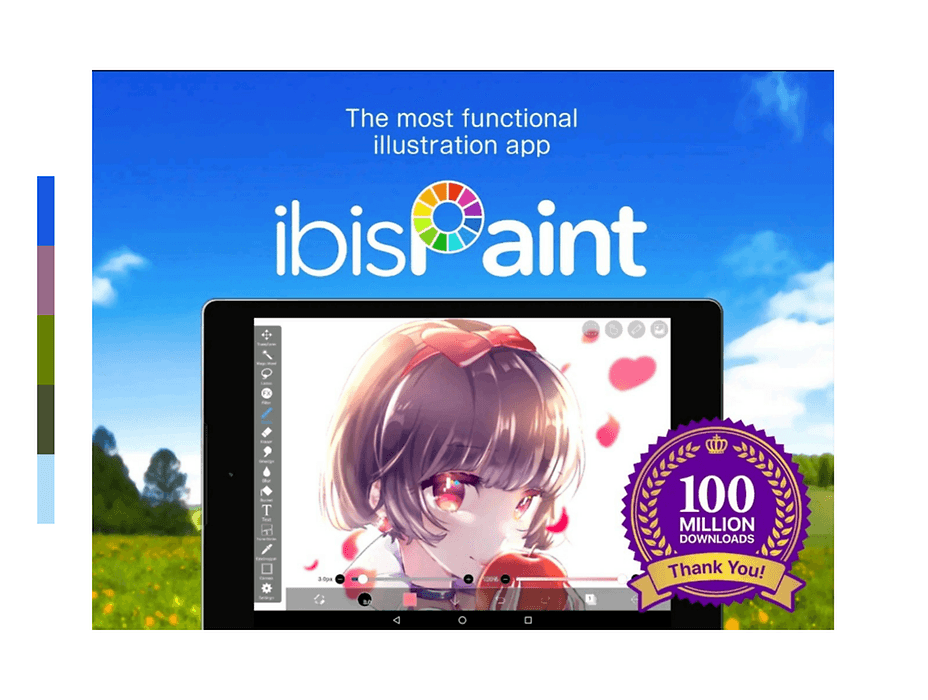
⏩IbisPaintX⏪
IbisPaintX en astuces et en mises à jour, ça commence dès maintenant pour 2021 !!
Keep Calm and Love Android.

21 févr. 2021 à 12:07:44 via site
21 févr. 2021 12:07:44 via site
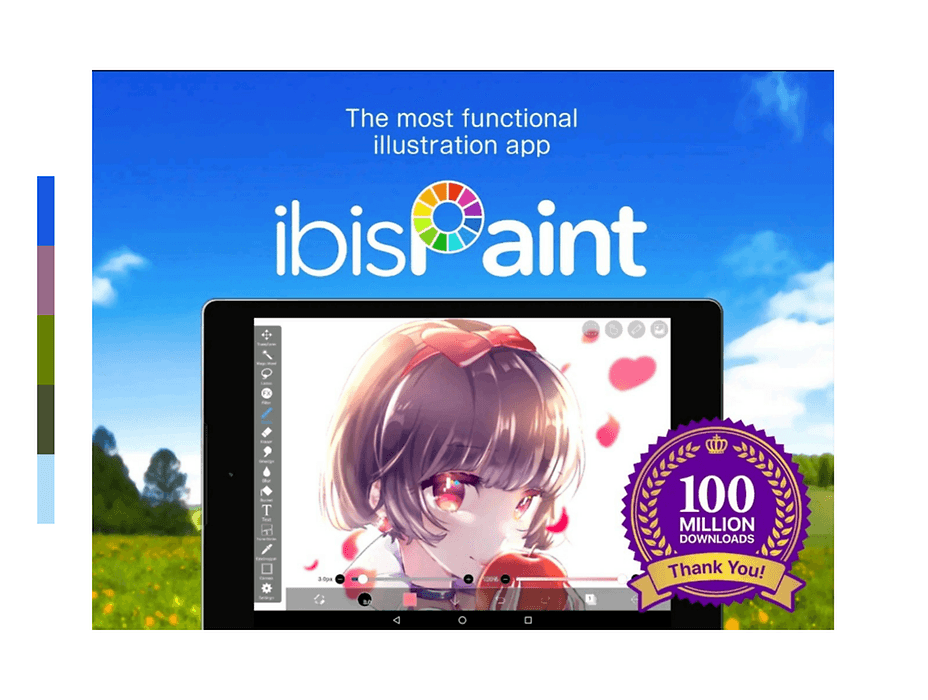
⏩IbisPaintX⏪
IbisPaintX en astuces et en mises à jour, ça commence dès maintenant pour 2021 !!
Keep Calm and Love Android.

21 févr. 2021 à 12:43:51 via site
21 févr. 2021 12:43:51 via site
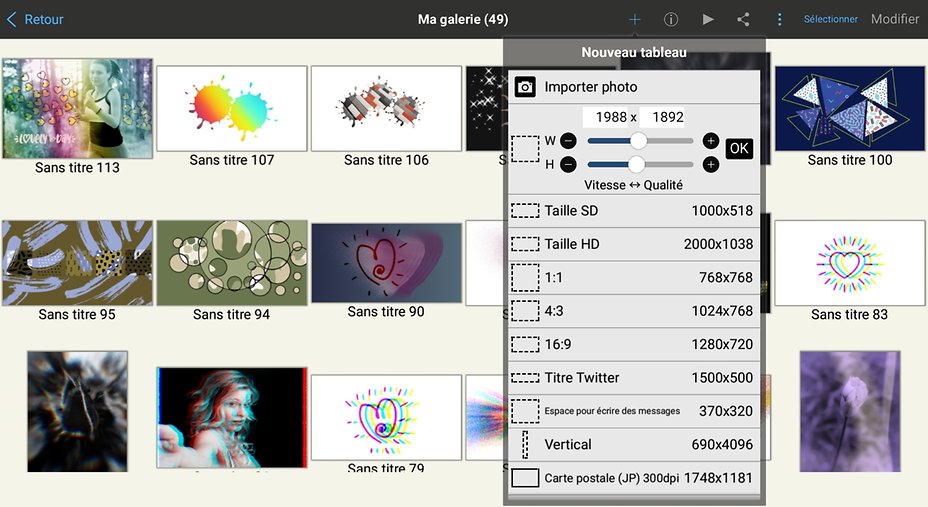
⏩Comment fonctionne IbisPaintX⏪
Si IbisPaintX est l'application la plus téléchargée pour dessiner, c'est aussi une très solide et performante application pour créer des illustrations, modifier et personnaliser ses photos
◾À l'ouverture de IbisPaint, on sélectionne au choix une page blanche ou une photo de sa galerie pour la modifier, ajouter un brush, de l'effet, du texte, un filigrane ou bien des autocollants, les possibiltés sont nombreuses, on en reparlera en détails.
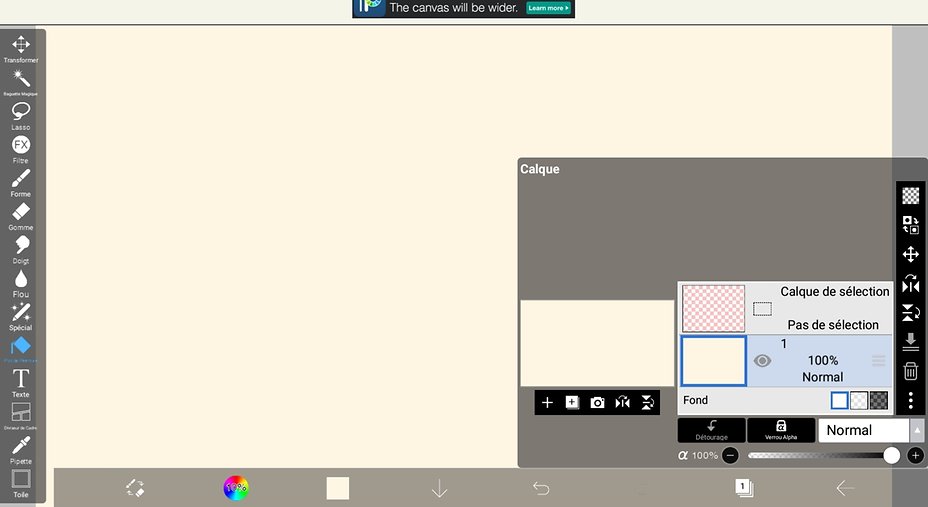
◾Ce que l'on doit apprendre obligatoirement pour utiliser IbisPaintX, ce n'est pas le dessin, mais le fonctionnement des calques.
Chaque calque correspond à une action, un coup de crayon, que l'on peut modifier, supprimer, cacher, déplacer sans modifier ses autres calques.
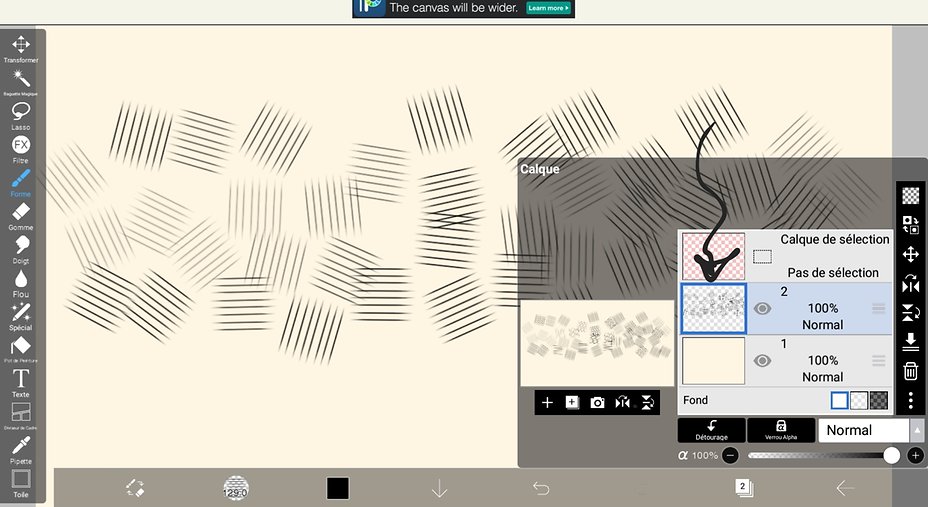
◾Rien compris explications !! j'ai ajouté un calque, quelques coups de crayons.
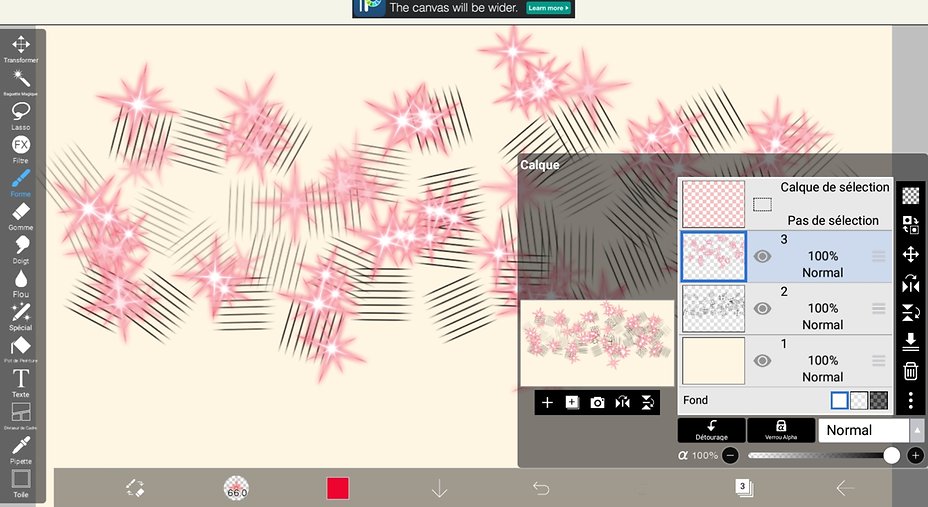
◾J'ajoute un autre calque en cliquant sur plus avec d'autres formes
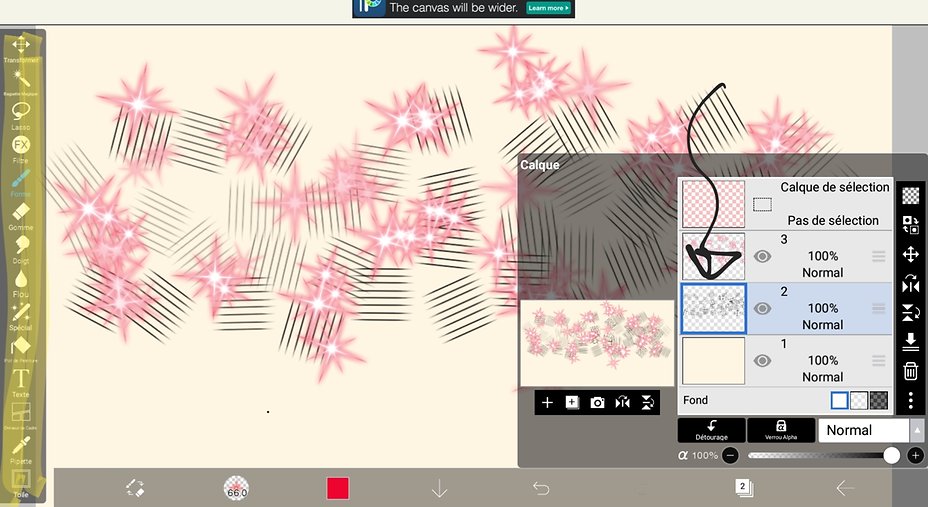
◾À l'aide du principe des calques, je vais pouvoir modifier un calque, lui ajouter de l'effet sans modifier les autres , il suffit pour cela de le sélectionner en cliquant dessus, ce qui aura pour effet de l'encadrer en bleu puis de choisir son action sur la barre du menu.
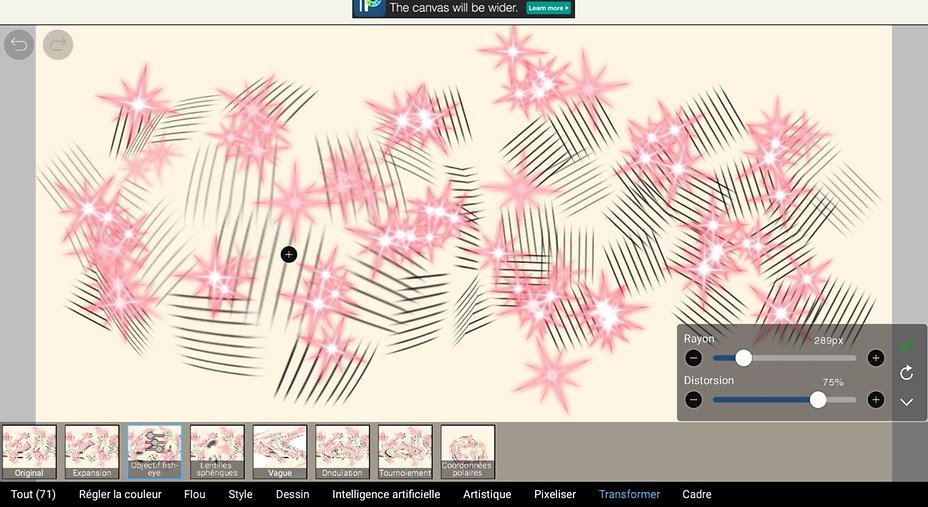
◾J'ai choisi par exemble dans le menu FX l'effet Fish Eye qui ajoute un effet bombé que sur les éléments de mon calque sélectionné.
🍃C'est tout ce qui a à comprendre pour utiliser IbispaintX, allons découvrir ses meilleures fonctionnalités !!
— Modifié le 21 févr. 2021 à 12:47:05
Keep Calm and Love Android.

21 févr. 2021 à 13:26:43 via site
21 févr. 2021 13:26:43 via site
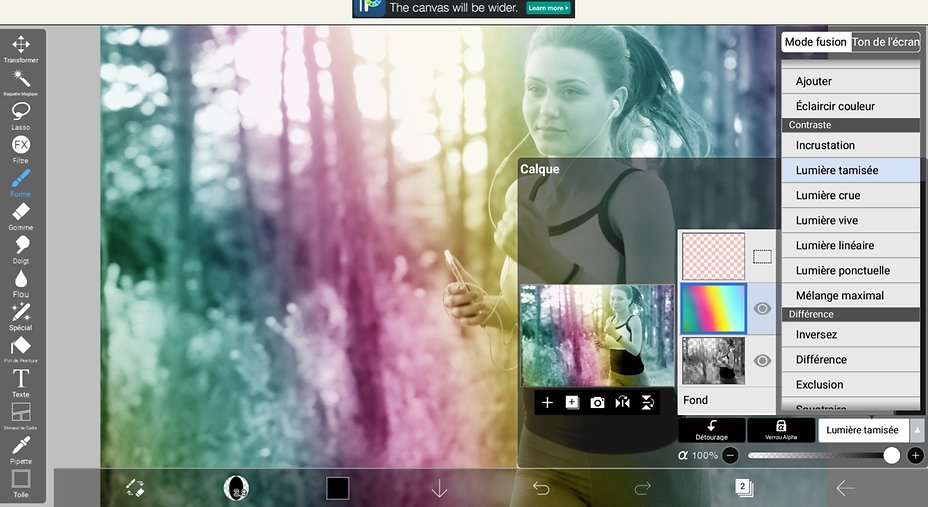
⏩Le mode fusion ⏪
Le mode fusion ou double exposition, c'est la technique à connaître pour ajouter un brush , fusionner deux photos.
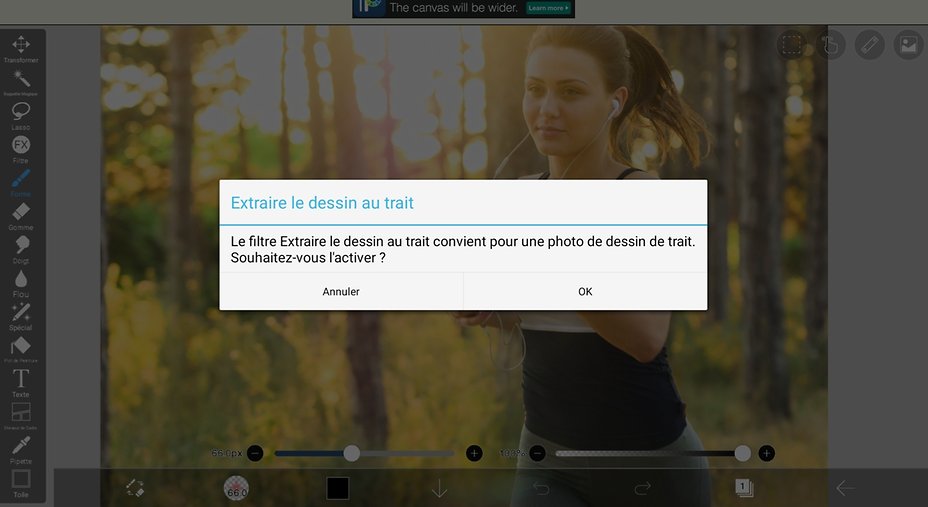
◾On commence par ajouter sa photo qui va s'ouvrir au choix en couleur ou en noir et blanc avec l'option extraire le dessin au trait. Par expérience en ce qui concerne la double exposition , le résultat est meilleur en commençant en noir et blanc, donc je clique sur oui.
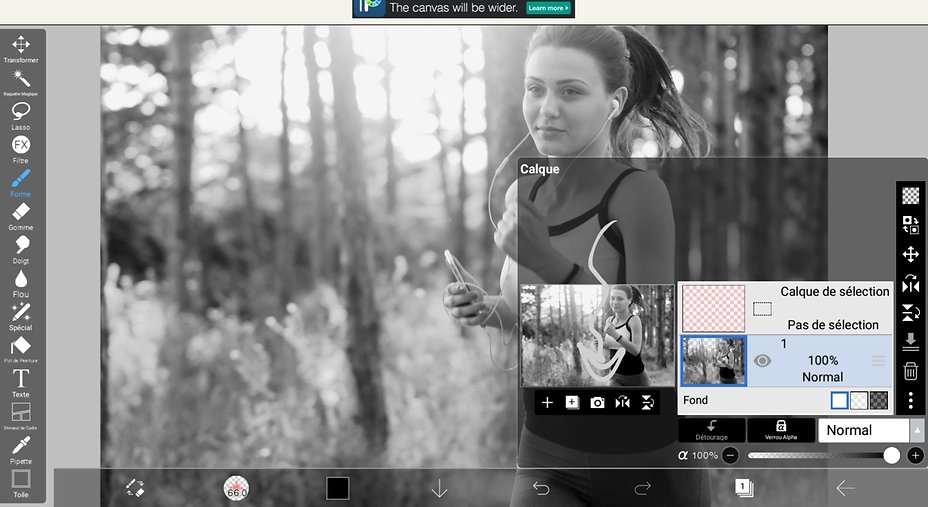
◾On ajoute son brush en cliquant sur l'icône appareil photo, pour sélectionner une image de sa galerie
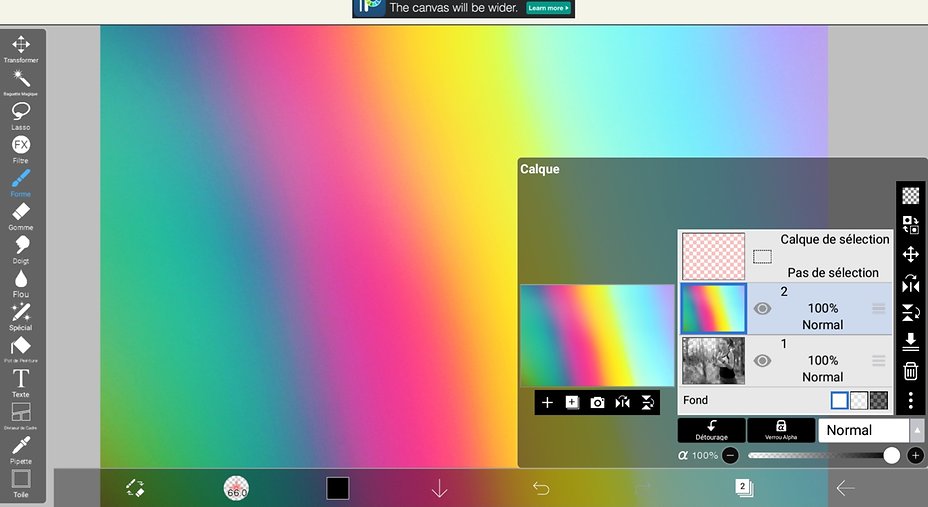
◾Je clique sur annuler pour garder mon image en couleur, je ne vois plus rien normal, car j'ai besoin justement du mode fusion pour les fusionner !!
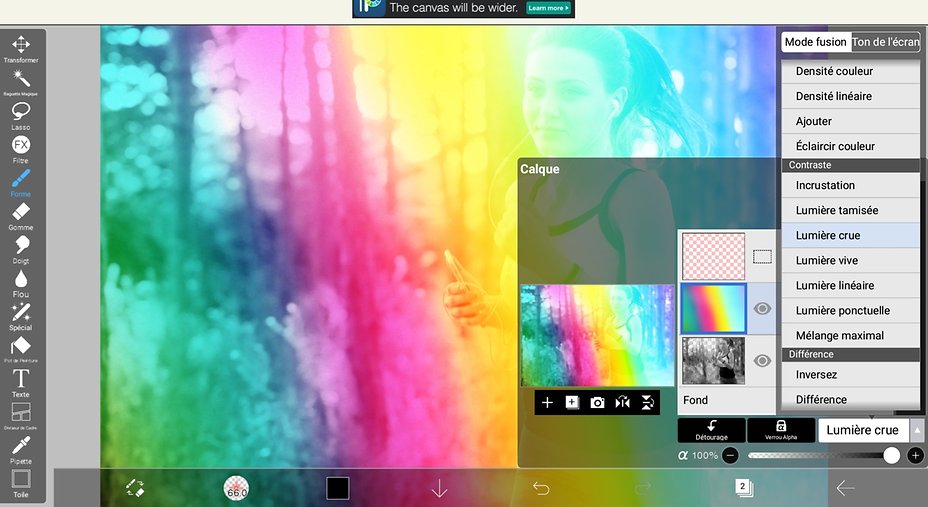
◾On sélectionne alors son effet de fusion avec toujours le choix de réduire l'intensité et même de gommer
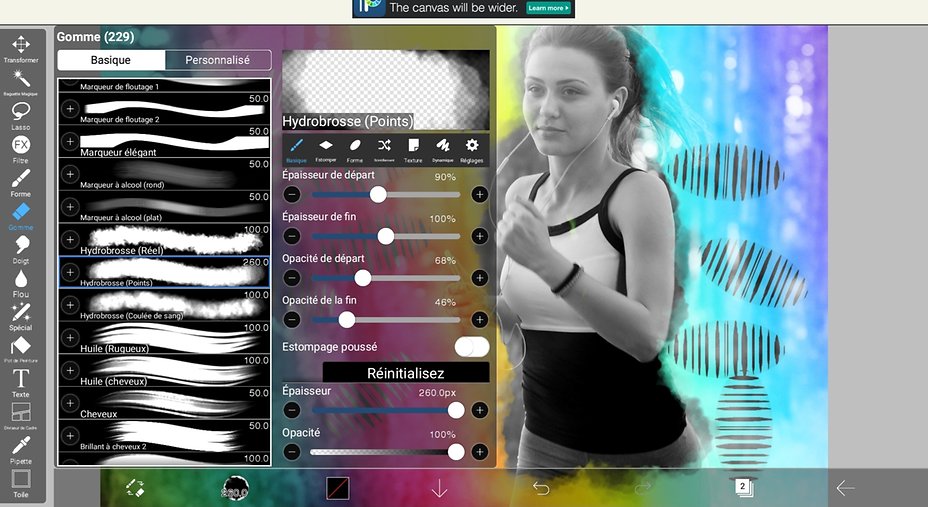
◾Pour gommer justement, on est les bienvenues dans IbisPaintX avec des formes nombreuses et amusantes.
🍃On sait maintenant utiliser la double exposition, à nous la prochaine option !!
— Modifié le 21 févr. 2021 à 19:48:42
Keep Calm and Love Android.

21 févr. 2021 à 14:12:32 via site
21 févr. 2021 14:12:32 via site
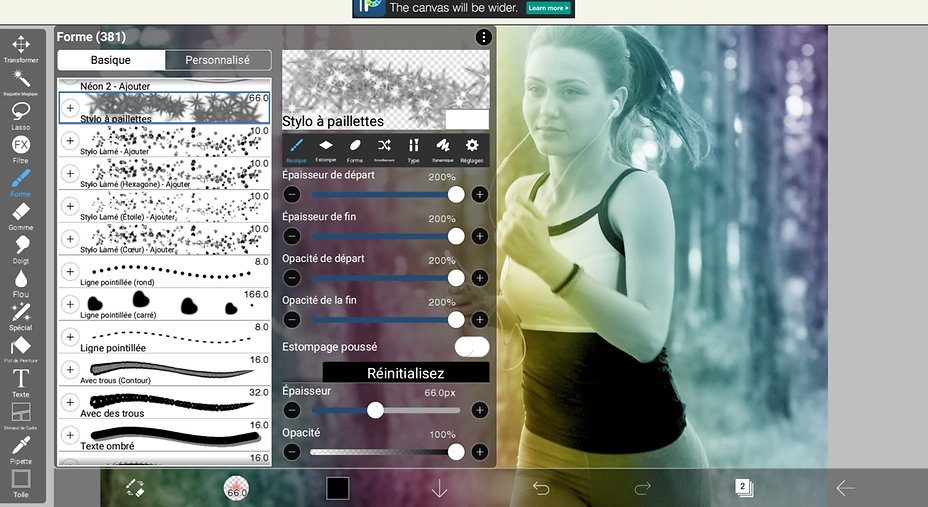
⏩Ajouter des formes ⏪
Avec plus de 381 formes, on trouvera tous dans IbispaintX la forme de ses rêves pour personnaliser ses photos !!
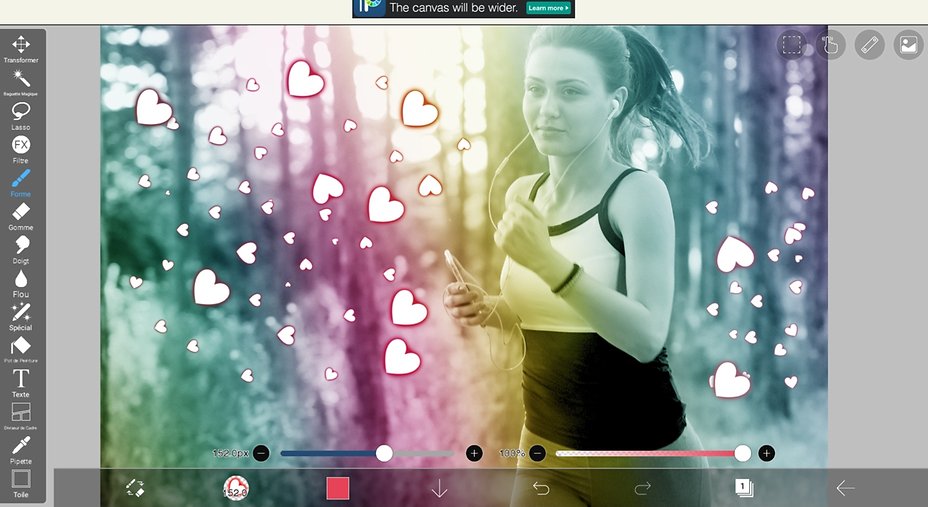
◾On sélectionne l'outil forme pour faire défiler les options, la couleur et la taille de sa forme
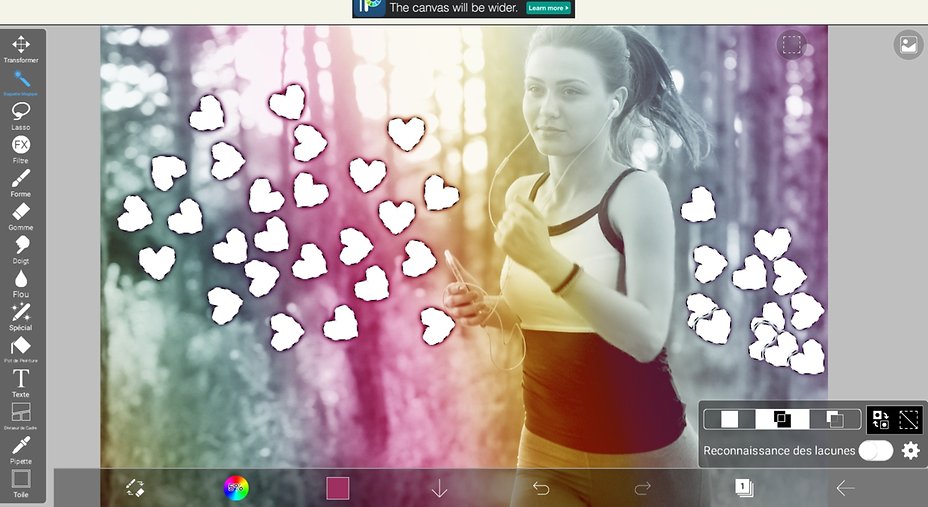
◾Et si on veut colorer ses formes avec une image de sa galerie, facile avec l'outil baguette magique où il suffit de cliquer sur sa forme pour la faire apparaitre en pointilée.
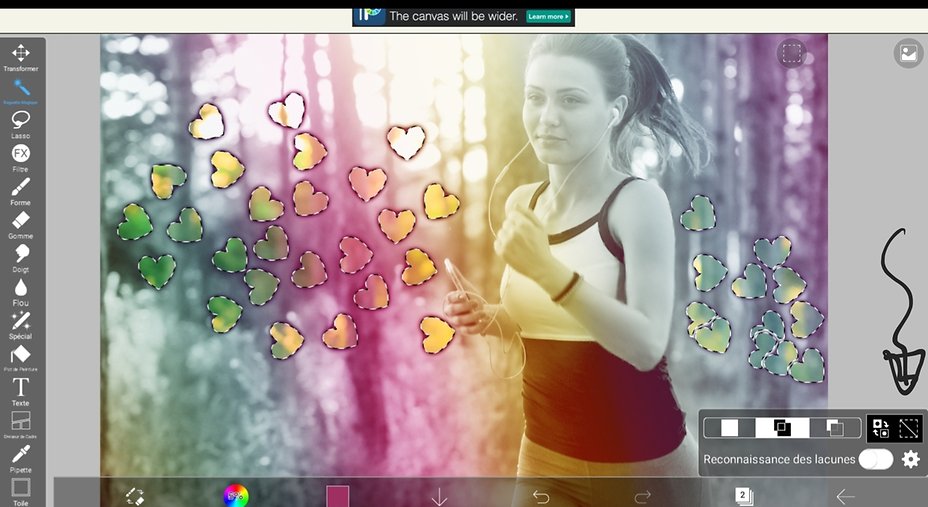
◾On ajoute alors la photo de sa galerie avec toujours le même choix de garder ou pas la couleur. On désactive les pointilés en cliquant sur le carré barré.
🍃On sait ajouter des formes, le bon moment pour apprendre à ajouter du texte !!
— Modifié le 21 févr. 2021 à 14:15:20
Keep Calm and Love Android.

21 févr. 2021 à 15:25:23 via site
21 févr. 2021 15:25:23 via site
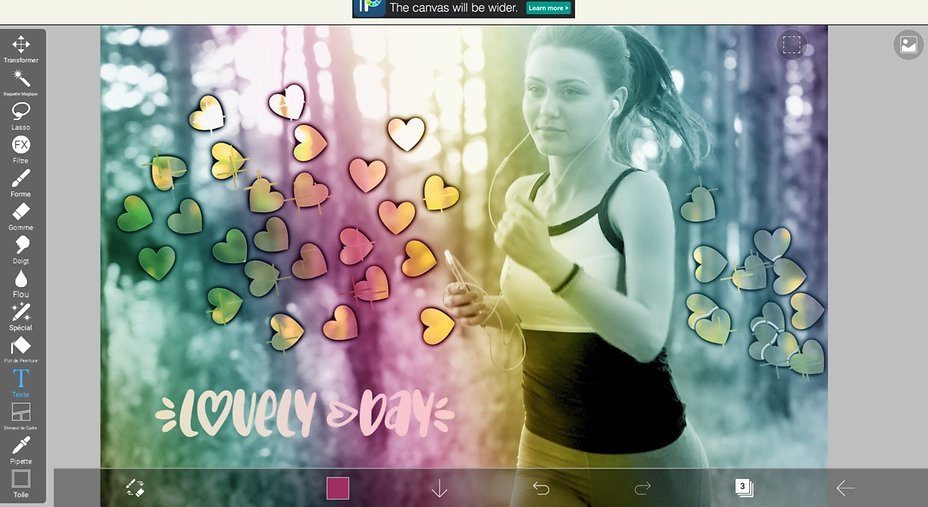
⏩Ajouter du Texte ⏪
On va ajouter du texte sur ses photos dans IbispaintX avec pas une , ni une dizaine mais avec le million de police de Dafont et sans avoir besoin d'utiliser un explorateur de fichiers !!
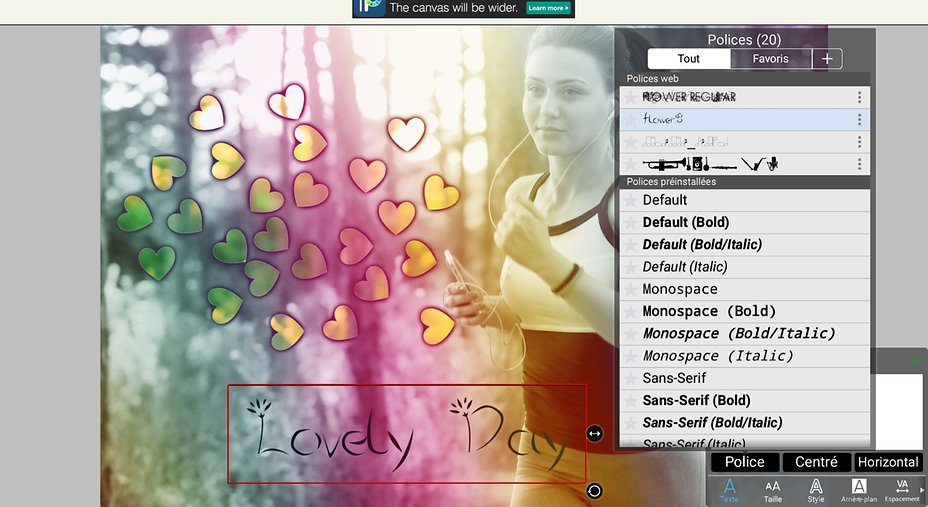
◾Pour ajouter du texte, on sélectionne l'option, on tape son texte, puis on clique sur le plus pour accéder à Dafont
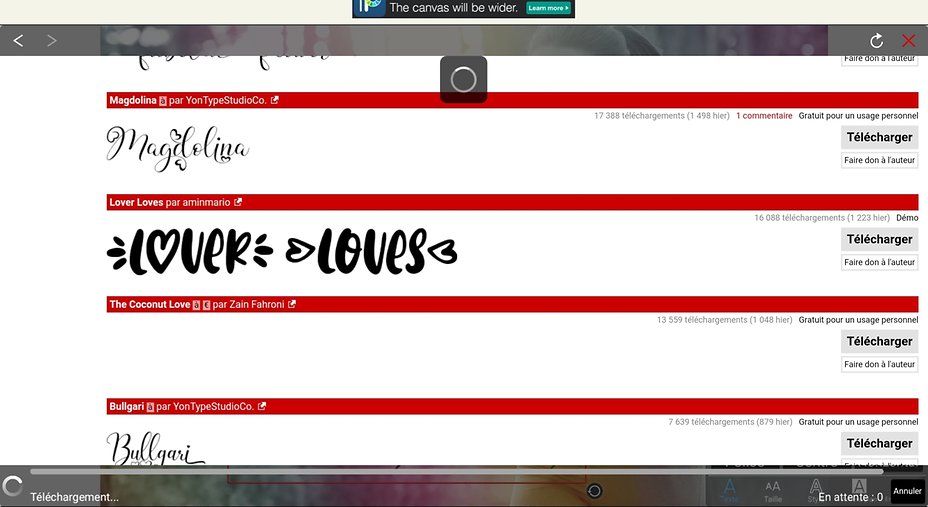
◾Sur Dafont, on clique sur télécharger et on laisse sa police s'installer automatiquement
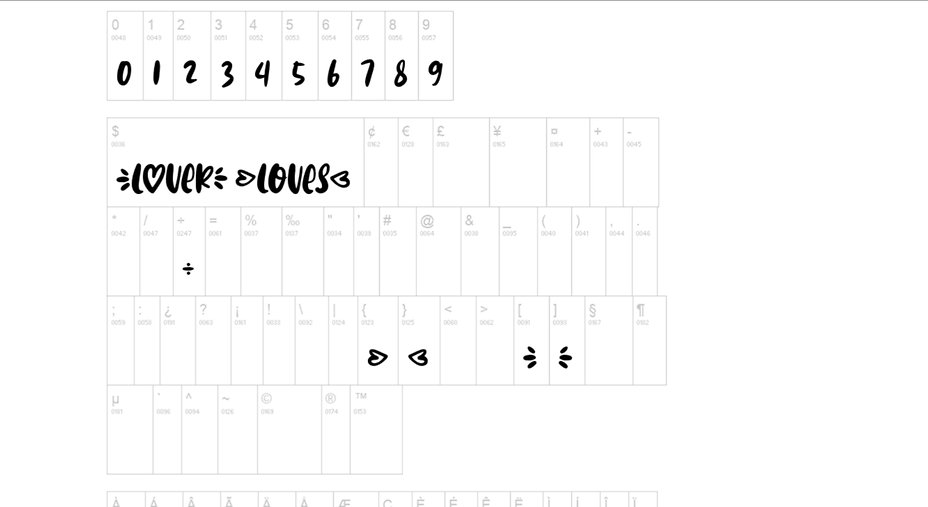
◾Il n'y a vraiment rien à faire, c'est magique et on n'oublie pas de consulter sur le site sa notice pour découvir sur quelles lettres de son clavier se cache les cœurs {}
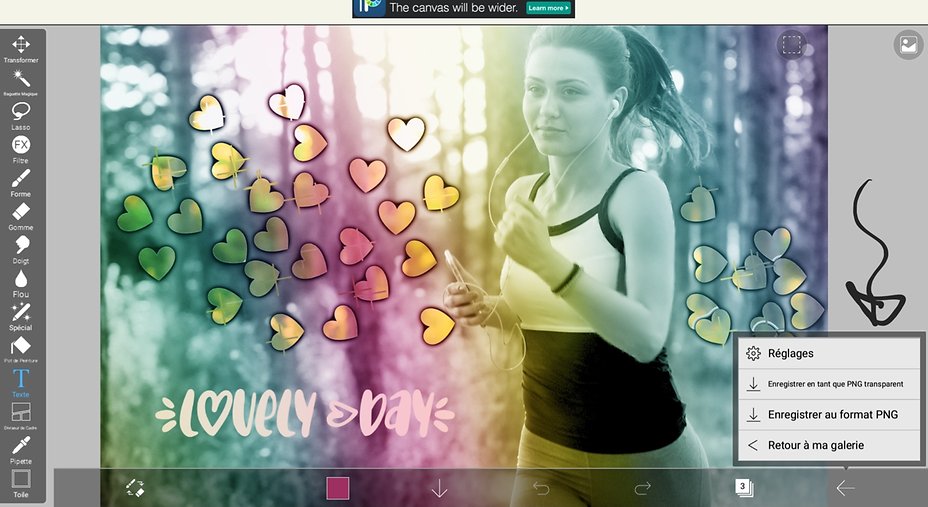
🍃C'est déjà fini, sans oublier de télécharger sa photo au format PNG ou rien du tout pour aujourd'hui et on mémorise son projet en retournant dans sa galerie !!
— Modifié le 10 juil. 2021 à 16:19:14
Keep Calm and Love Android.

21 févr. 2021 à 16:17:51 via site
21 févr. 2021 16:17:51 via site

⏩Créer ses effets brushes ⏪
Créer ses brushes dans IbispaintX, c'est toujours aussi facile et surtout gratuitement !!
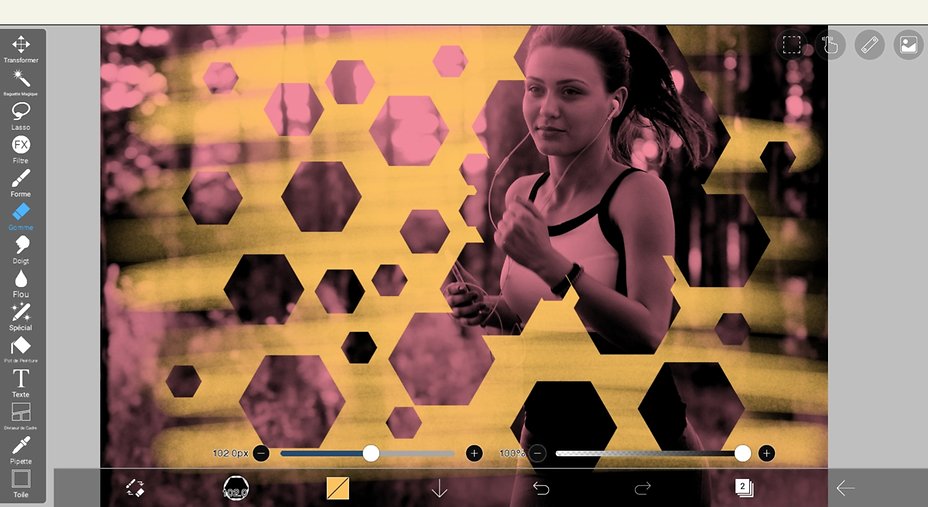
◾On commence sur une photo, par ajouter quelques coups de crayon sur un autre calque que l'on va gommer avec les formes de son choix.

◾On ajoute de l'effet à son brush dans le menu FX avec de nombreuses possibilités, comme ce délicieux effet point carré.
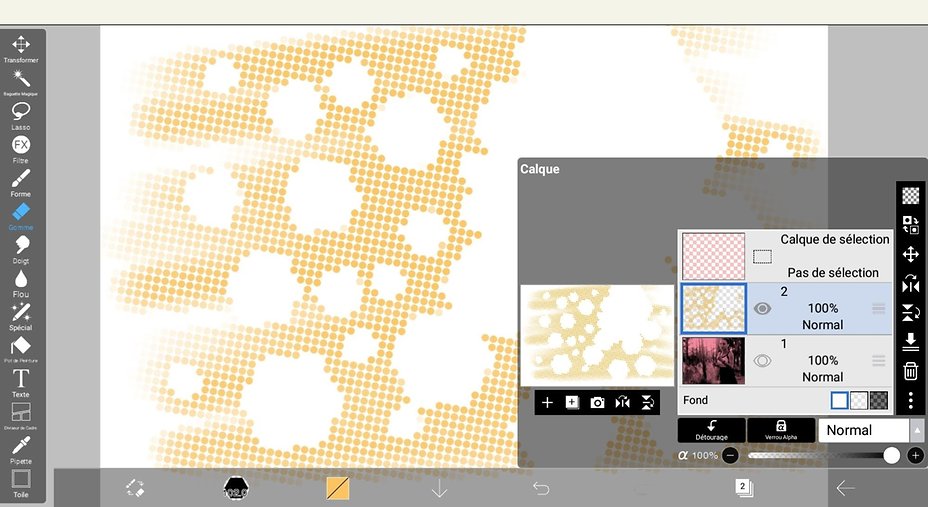
◾On cache sa photo en barrant l'oeil, on télécharge son claque avec un fond transparent
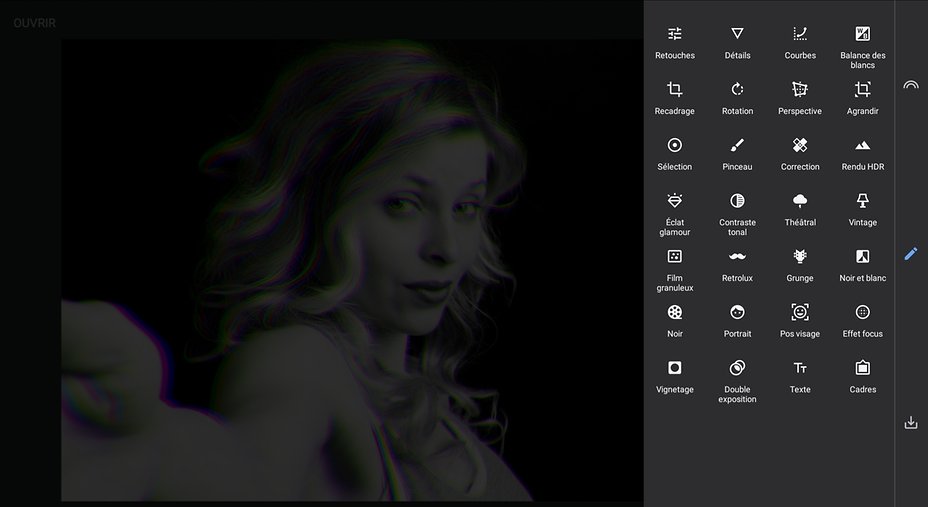
◾Son brush est dans sa galerie avec la possibilité de l'ajouter sur toutes ses photos et dans toutes ses applications créatives comme Snapseed par exemple à l'aide de la double exposition.
🍃Voilà pour l'intro, on a de quoi s'amuser dans IbispaintX , on en reparlera avec de nouvelles astuces !!
— Modifié le 21 févr. 2021 à 21:23:23
Keep Calm and Love Android.

21 févr. 2021 à 19:58:03 via site
21 févr. 2021 19:58:03 via site
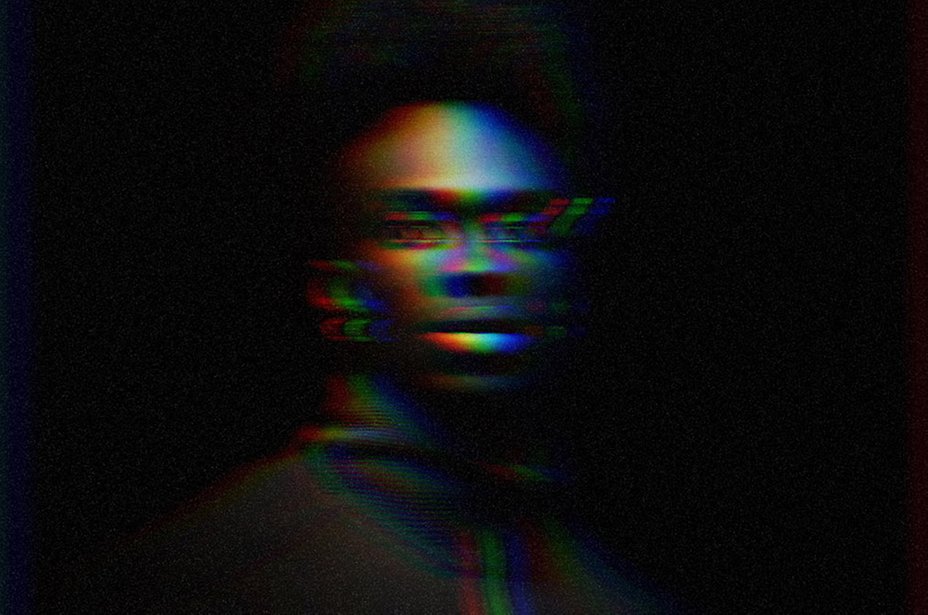
⏩Effet Photo Glitch Ghost⏪
Au détour de sa route, des effets Glith à ajouter à ses photos, oui mais que sur Photoshop, vite l'astuce !!
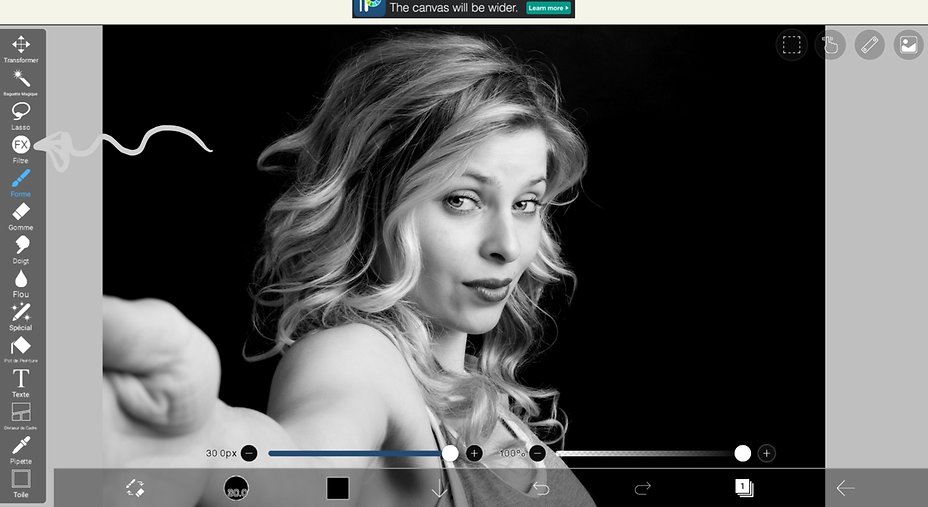
◾Pour Glitcher ses photos, on utilise IbisPaintX, on sélectionne une de ses photos, puis le menu FX
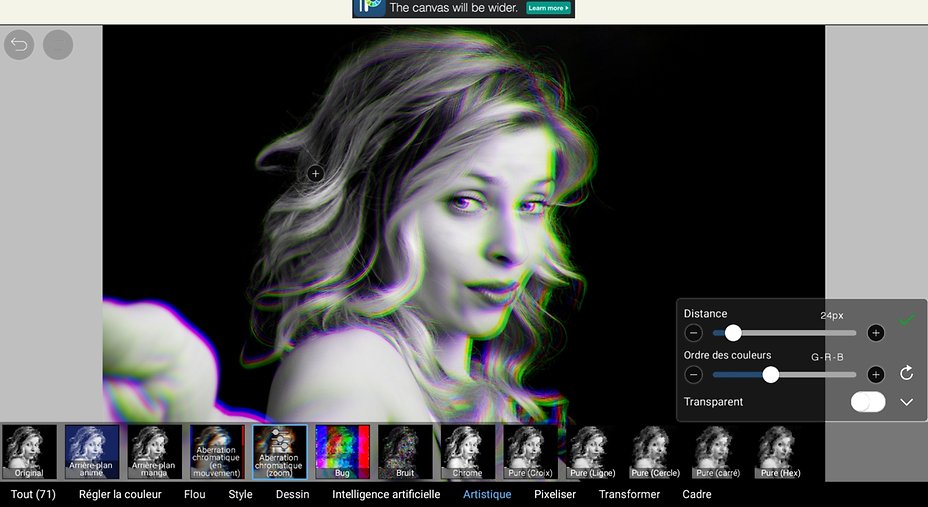
◾Au menu FX à la catégorie artistique, on trouvera trois effets à notre disposition pour glitcher ses photos aux couleurs de son choix.
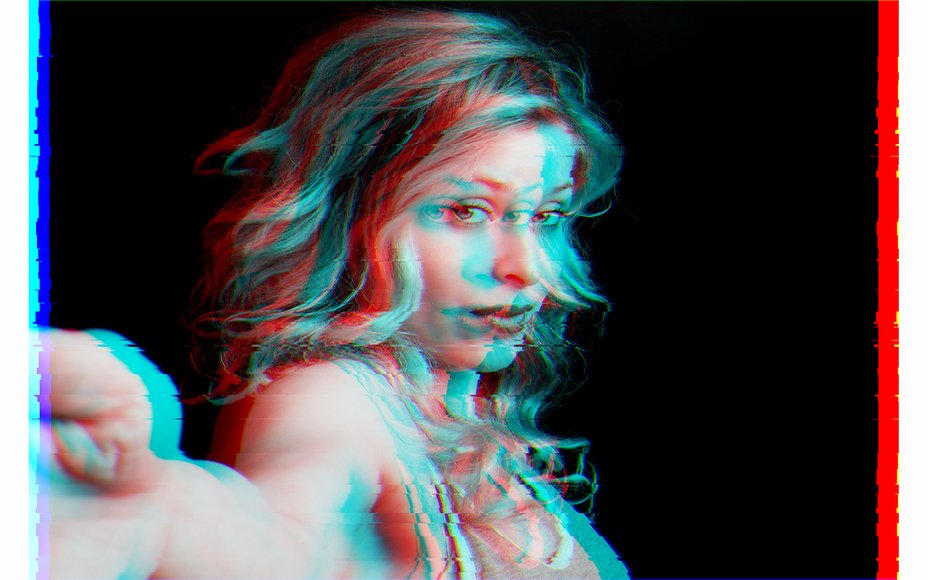
De quoi trouver de nouvelles idées pour ses portraits
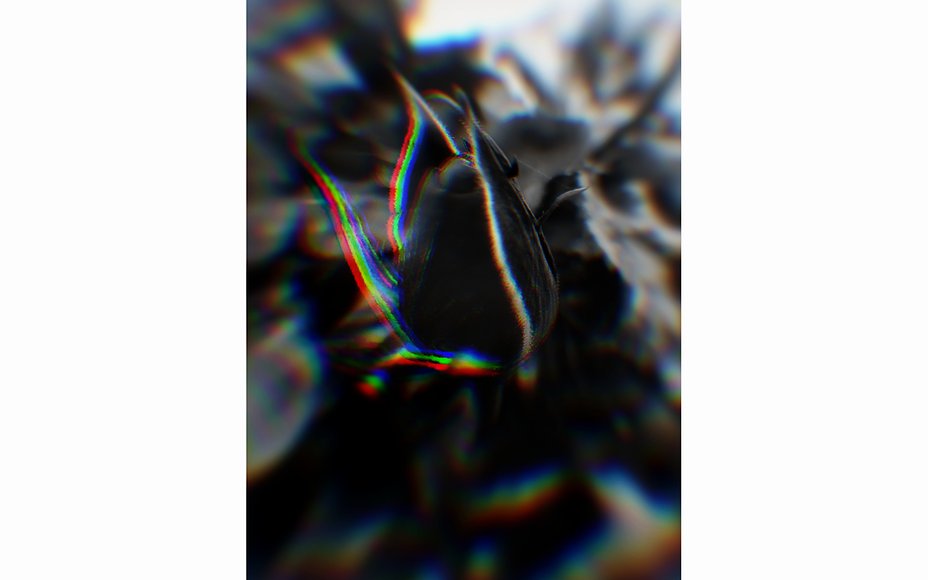
🍃Des effets pour ses portraits, pour toutes ses autres photos aussi !!
Keep Calm and Love Android.

21 févr. 2021 à 20:04:03 via site
21 févr. 2021 20:04:03 via site
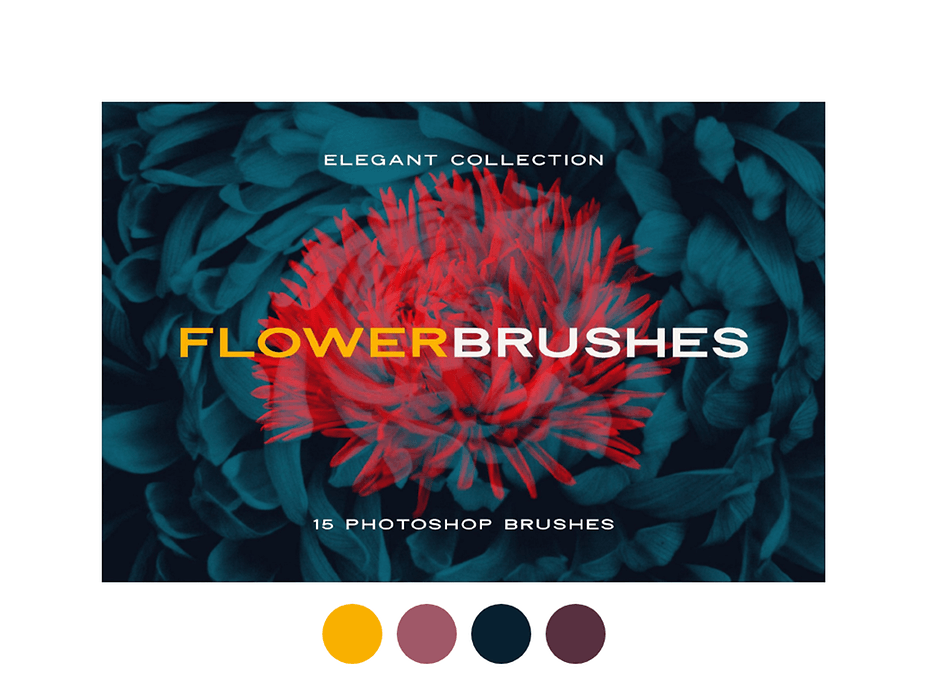
⏩Colorer ses brushes⏪
Colorer ses brushes, c'est possible sur Android à l'aide de IbisPaintX, démonstration en étape avec ce délicieux pack de fleurs à brusher sur ses photos
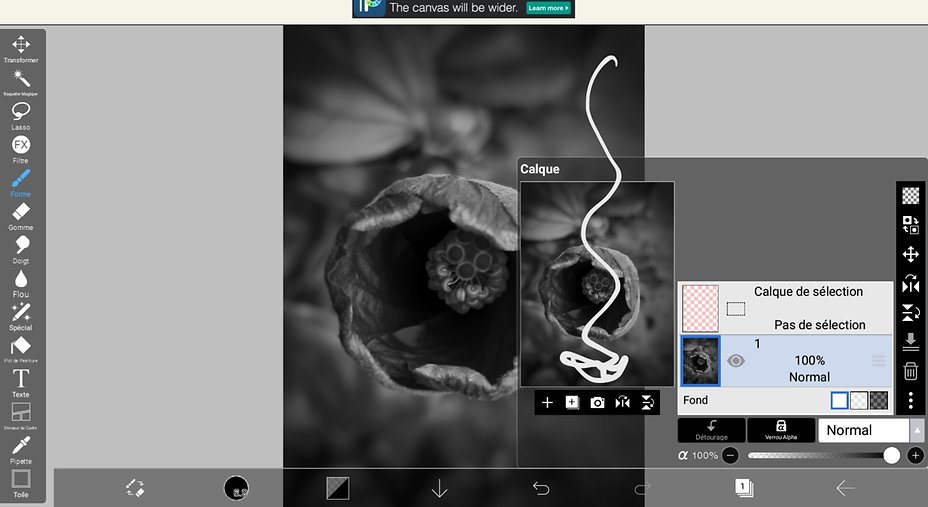
◾On commence dans IbisPaintX à ouvrir sa photo à brusher, on ajoute sa forme en cliquant sur l'icône appareil photo
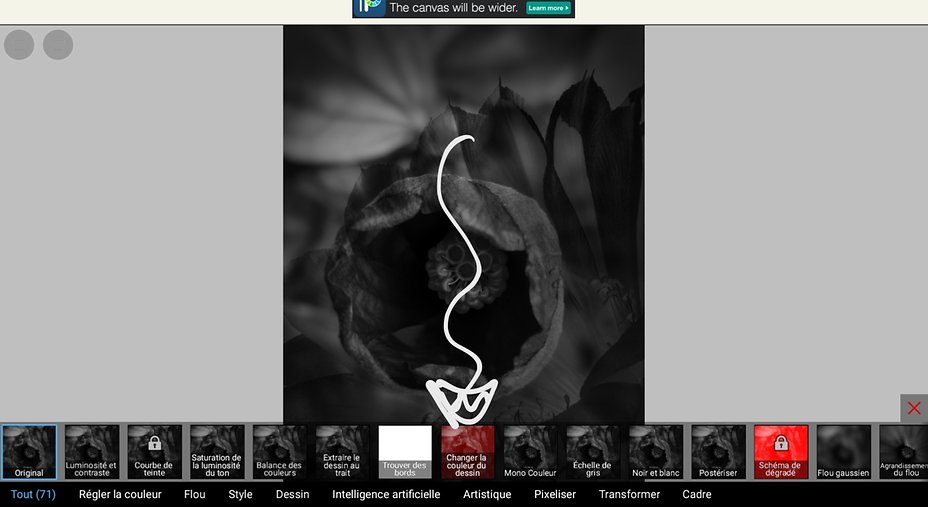
◾On personnalise la couleur de sa photo dans le menu FX à changer la couleur du dessin
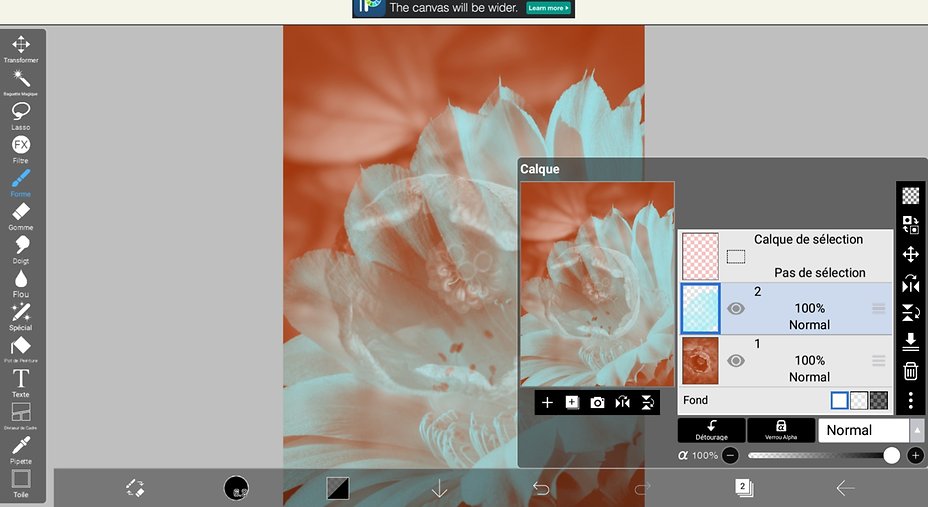
◾On personnalise de la même façon la couleur de son arrière plan avec le droit de changer d'avis en sélectionnant à chaque fois le bon claque pour modifier sa couleur

🍃À nous les plus beaux effets pour réussir ses photos !!
Keep Calm and Love Android.

24 févr. 2021 à 16:19:01 via site
24 févr. 2021 16:19:01 via site
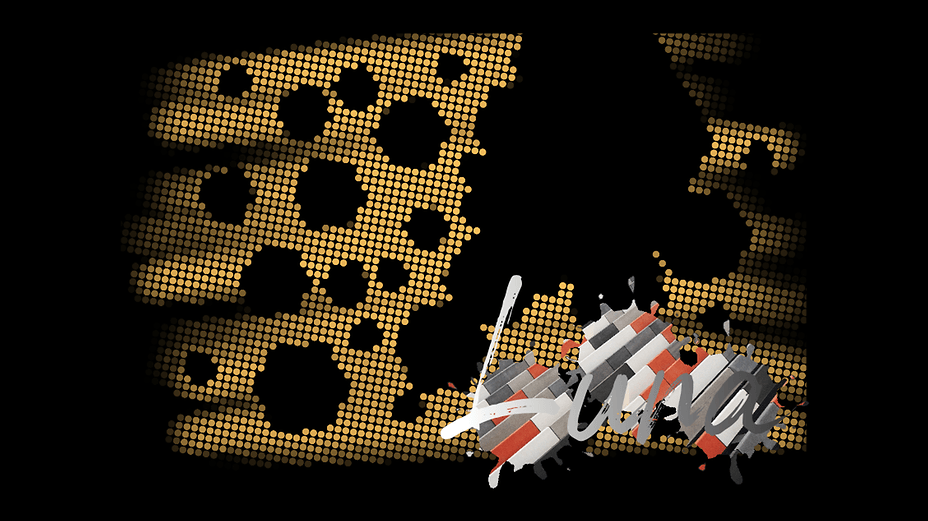
⏩Créer des filigranes ⏪
On va se créer des filigranes dans IbispaintX pour tous ses projets et toutes ses occasions à l'aide de ses ressources CCO
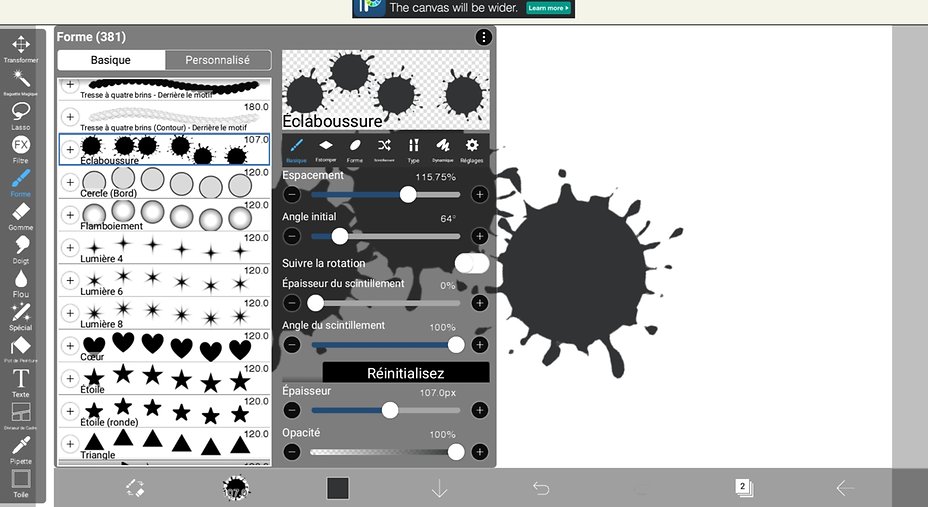
◾Pour créer un filigrane dans IbisPaintX , on n'a pas besoin de savoir dessiner, on a juste besoin d'ajouter quelques formes.
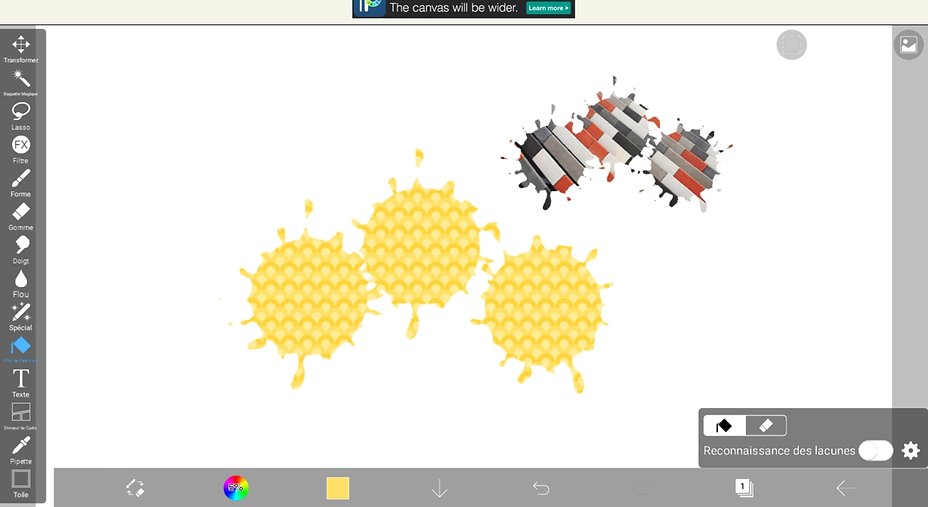
◾Pour colorer ses formes, on n'hésite pas à profiter ses nombreuses ressources CCO comme Doodad.Dev par exemple et de l'outil baguette magique pour remplir sa forme.
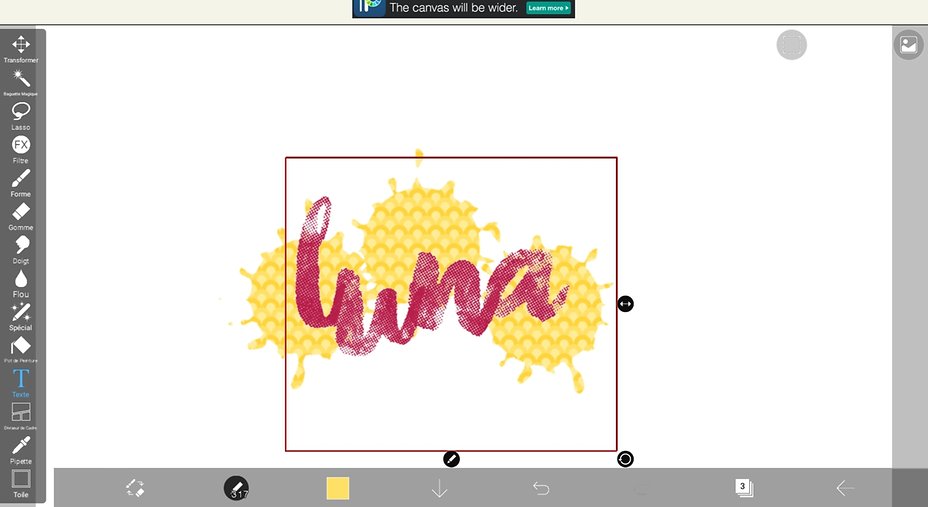
◾On télécharge son meilleur résultat avec un fond transparant tout de suite ou on ajoute son texte à l'aide du catalogue de Dafont.
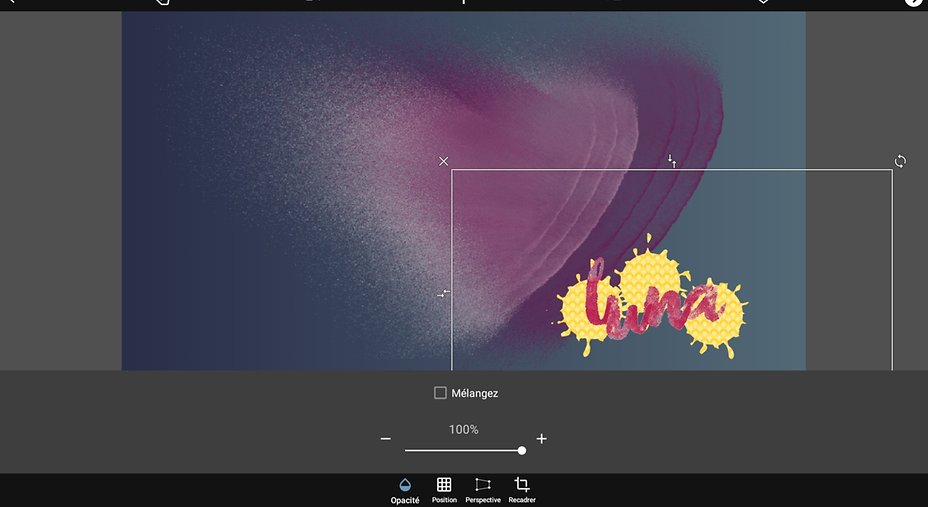
🍃Télécharger dans sa galerie, on pourra les utiliser à tous moments dans toutes ses applications !!
— Modifié le 10 juil. 2021 à 16:21:29
Keep Calm and Love Android.

27 févr. 2021 à 12:43:10 via site
27 févr. 2021 12:43:10 via site
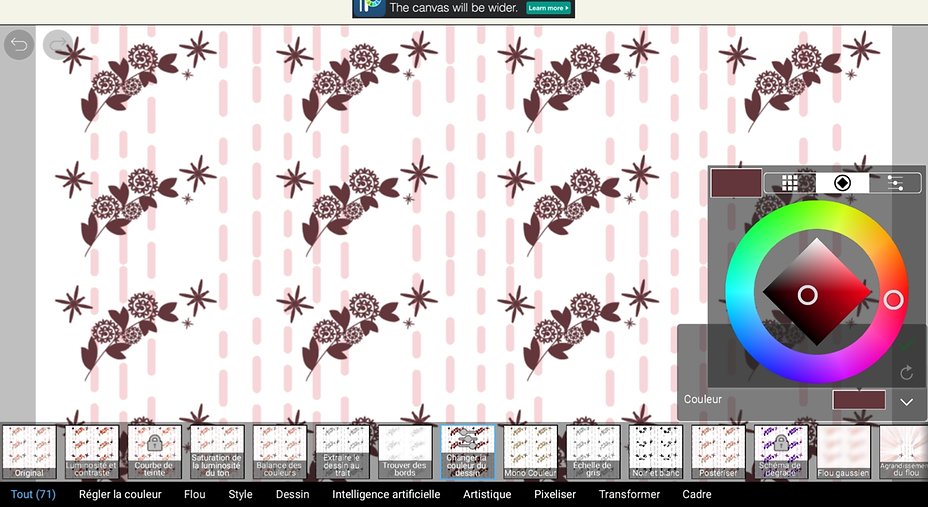
⏩Créer ses patterns⏪
Créer ses patterns dans IbispaintX, c'est aussi simple que d'ajouter un autocollant puis de cliquer sur répéter !!
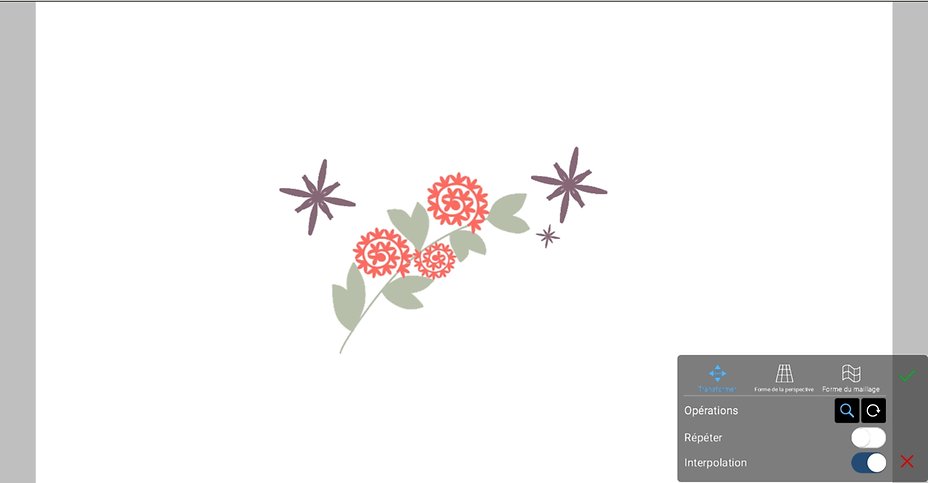
◾On commence par aujouter son image, on clique sur répéter.
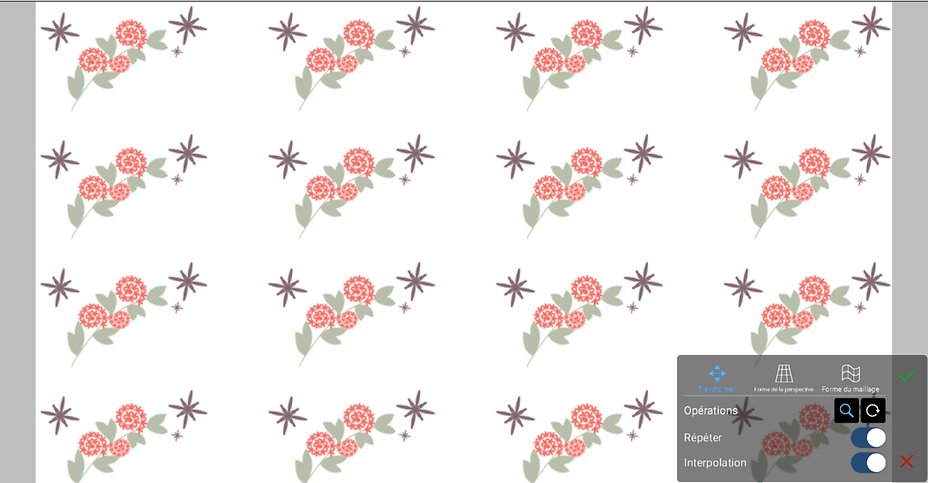
◾On réduit ou on augmente la taille de son image à volonté.
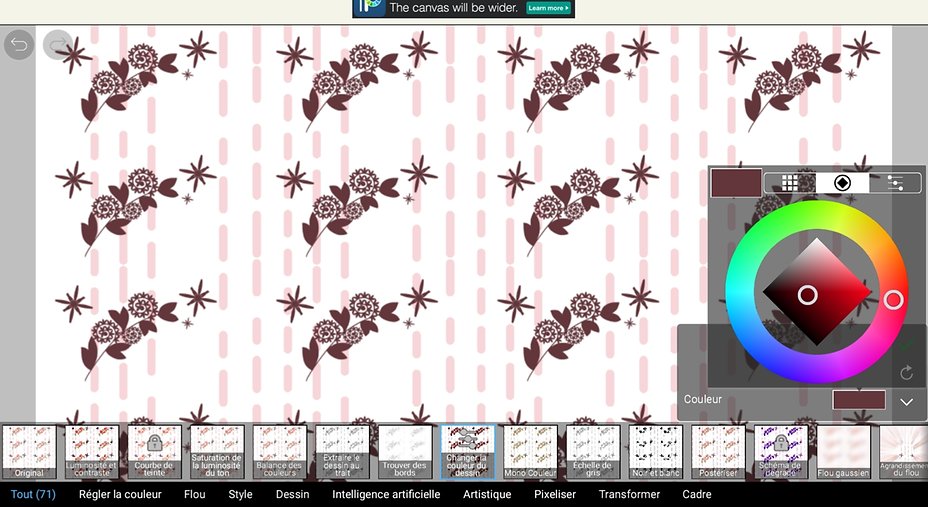
◾On valide avec au choix de télécharger son pattern avec un fond transparent pour l'utiliser à volonté dans tous ses projets, de le modifier tout de suite en ajoutant un fond, d'autres autocollants ou en changeant la couleur dan sle menu FX bien sûr !!
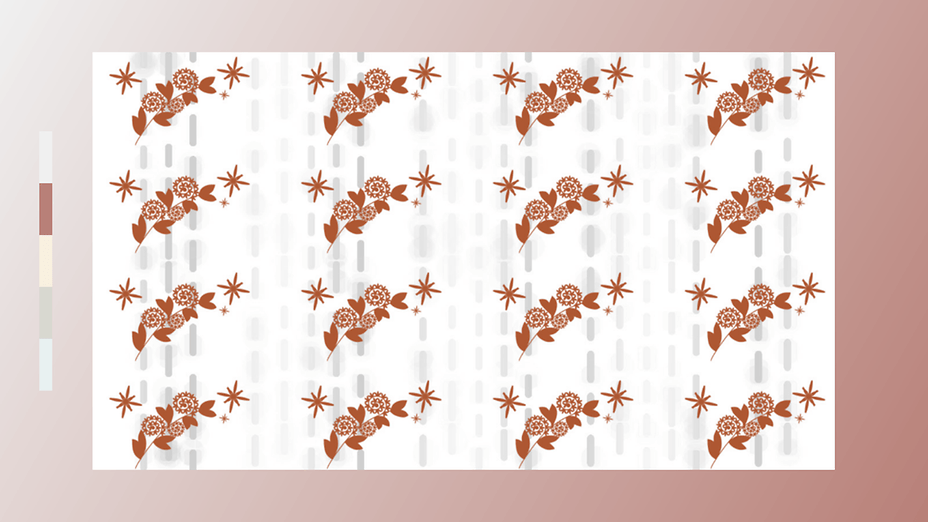
🍃Tout est possible dans IbispaintX qui n'a comme limite que celle de notre imagination !!
— Modifié le 27 févr. 2021 à 13:10:40
Keep Calm and Love Android.

14 mars 2021 à 16:40:41 via site
14 mars 2021 16:40:41 via site
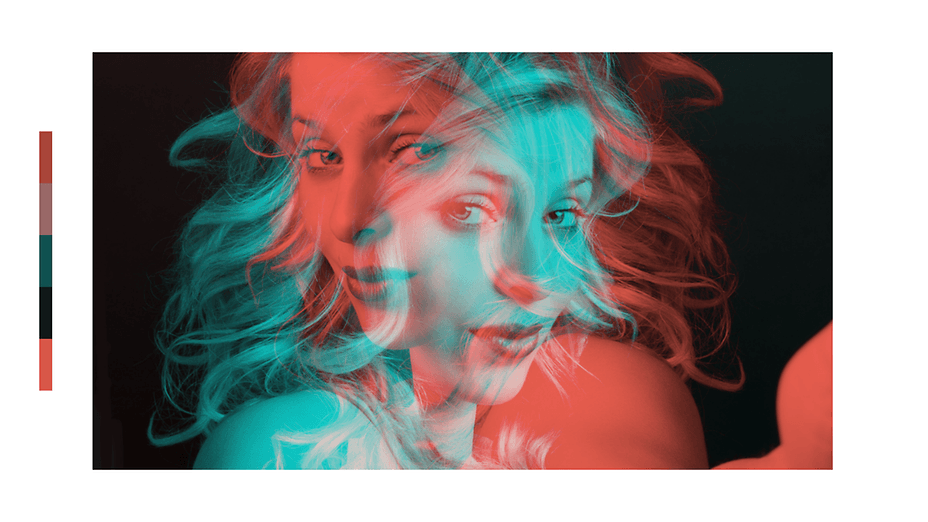
⏩Echo Couleur ⏪
Écho couleur a disparu de PsCamera, vite l'astuce dans IbisPaintX pour continuer à l'utiliser !!
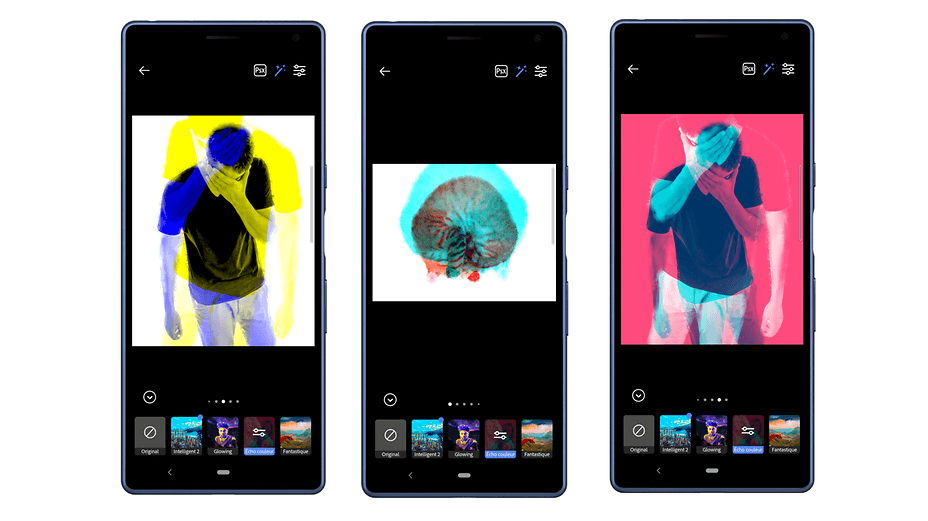
◾Écho Couleur dans Pscamera était un objectif qui permettait de donner un effet de double exposition à sa photo à l'aide de la combinaison de deux couleurs et c'était un effet particulièrement créatif, mais pas grave car on va pouvoir faire encore mieux dans IbispaintX et sans se compliquer la vie !!
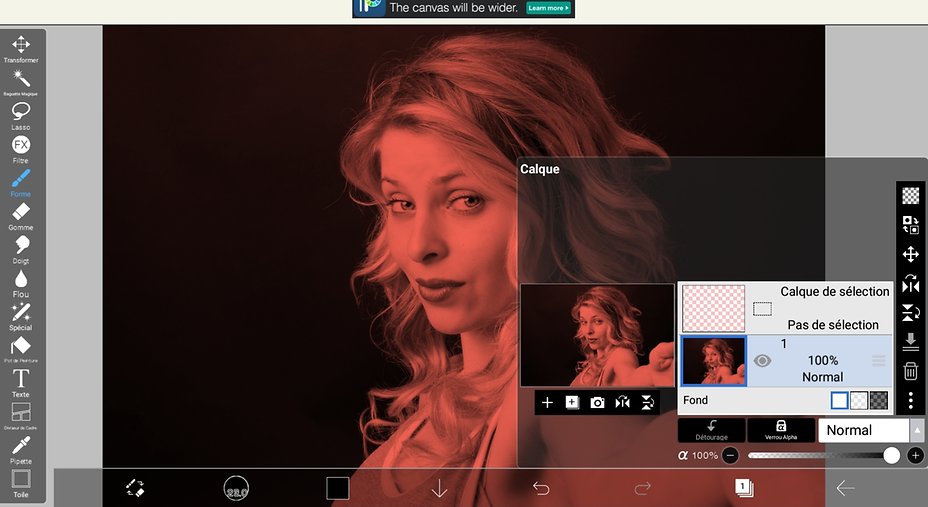
◾On ouvre sa photo, on change sa couleur dans le menu FX.
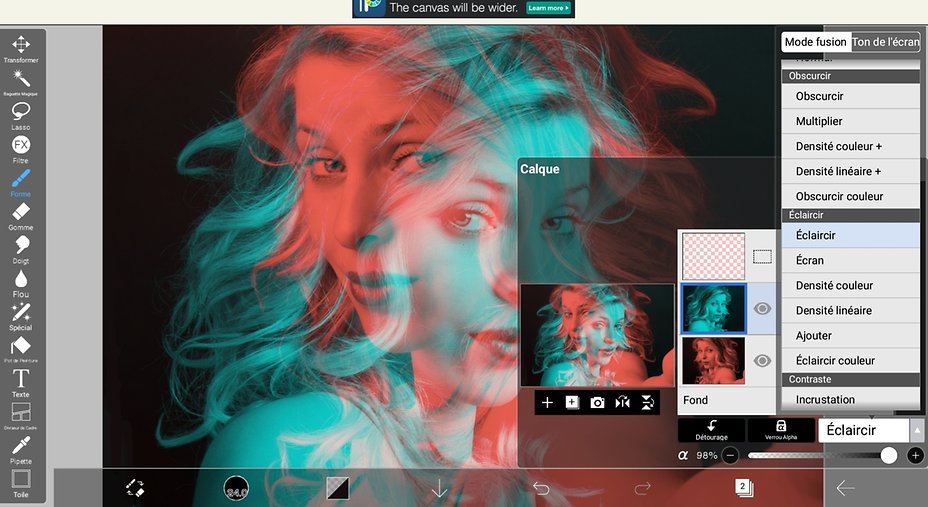
◾On ajoute à nouveau sa photo et modifie la couleur toujours dans le menu FX, on sélectionne un effet dans e mode fusion pour les mélanger.
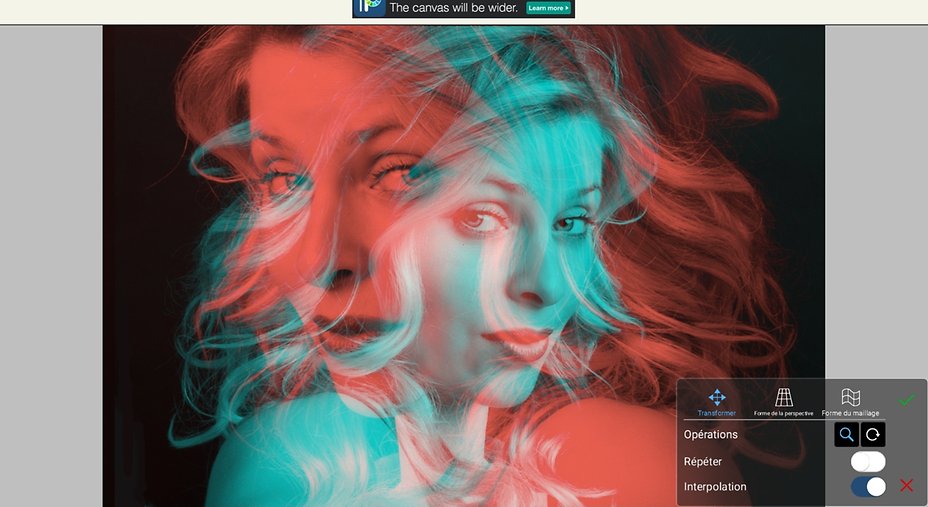
◾Reste alors à personnaliser la position de ses calques pour obtenir la meilleure des combinaisons.
🍃C'est déjà fini avec un joli effet facile à maîtriser et particulièrement créatif à ajouter à sa collection !!
— Modifié le 14 mars 2021 à 16:42:00
Keep Calm and Love Android.

27 mars 2021 à 11:57:43 via site
27 mars 2021 11:57:43 via site
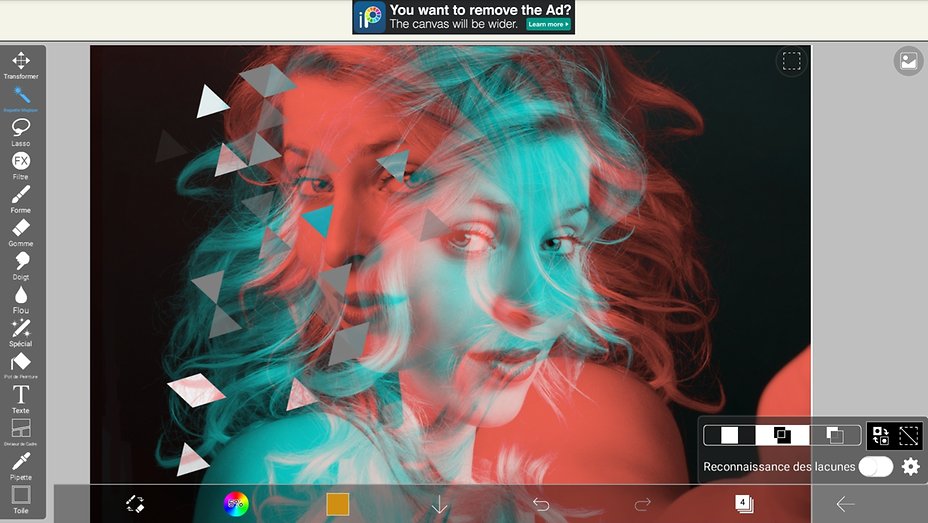
⏩Ajouter un effet de dispersion ⏪
Ajouter un effet de dispersion sur ses photos, c'est encore plus simple et dans tous les formats dans IbisPaintX
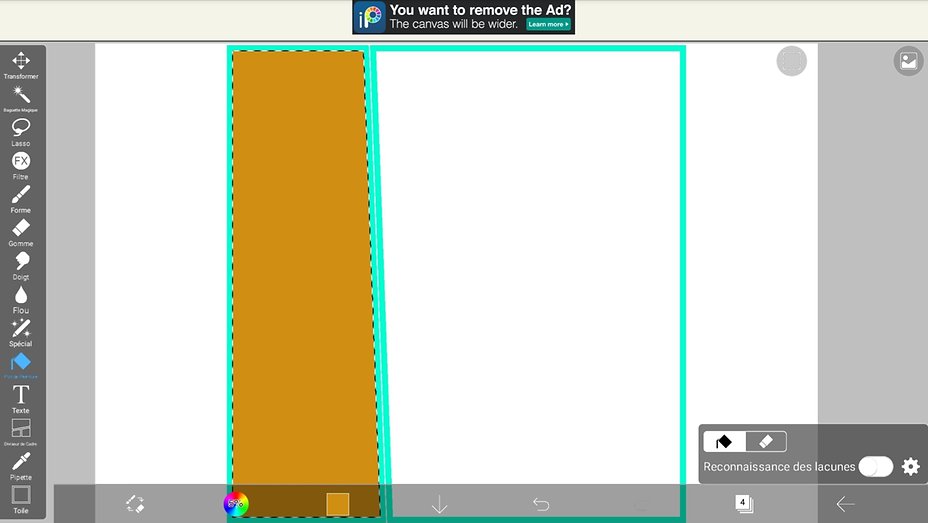
◾Pour ajouter un effet de dispersion, on commence par ajouter un cadre sur la zone de son choix à l'aide de sa nouvelle technique pour ajouter un cadre.
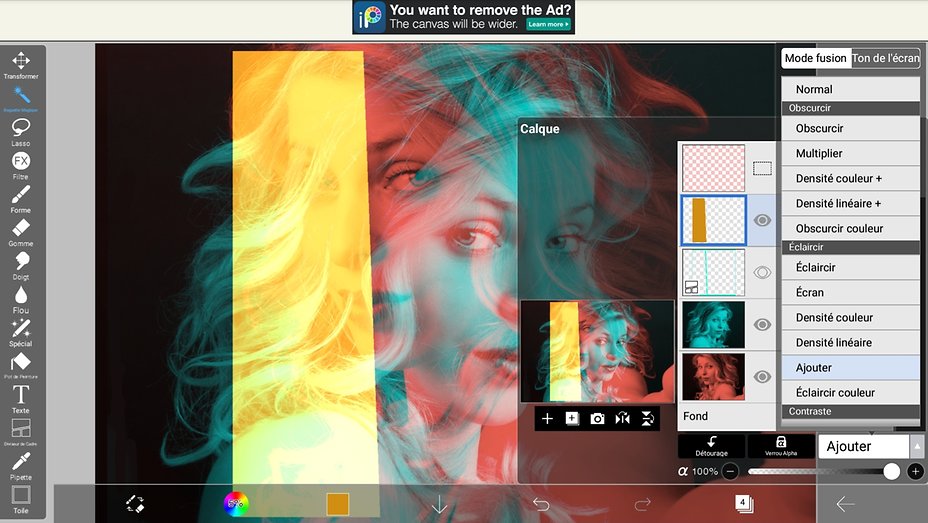
◾On cache son cadre, on ajoute un effet de couleur dans le mode fusion
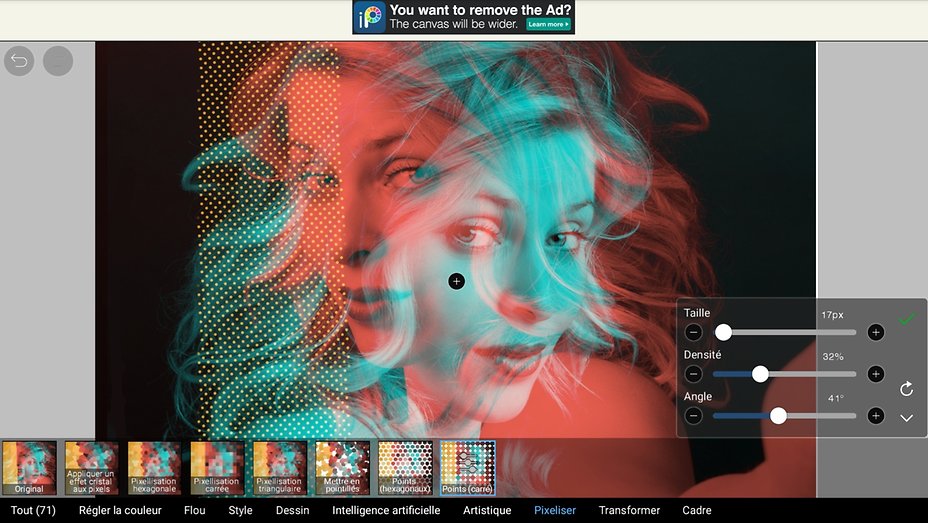
◾On disperse son cadre dans le menu FX avec l'effet de son choix comme du pixel, des ronds, des croix, des triangles ou même tout en même temps.
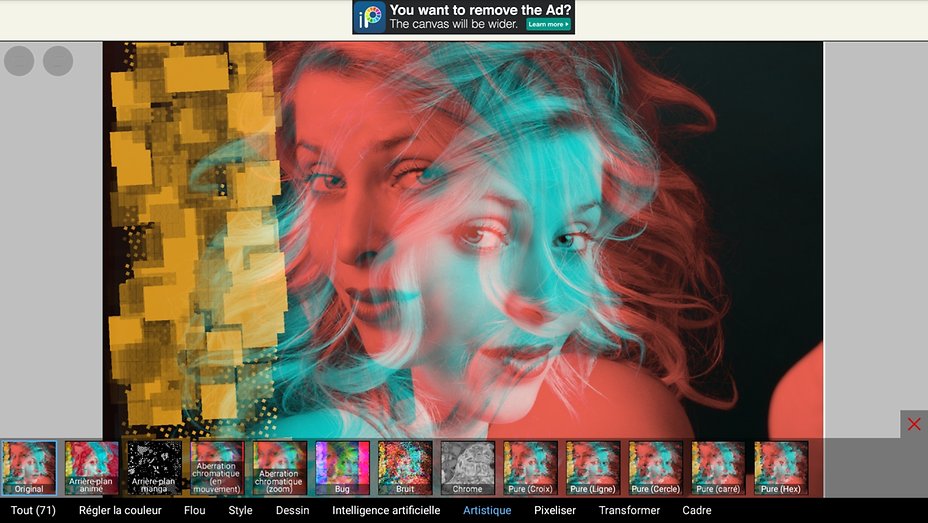
🍃De quoi être tenté à disperser ses effets !!
— Modifié le 25 avr. 2021 à 14:37:58
Keep Calm and Love Android.

29 mars 2021 à 14:54:44 via site
29 mars 2021 14:54:44 via site
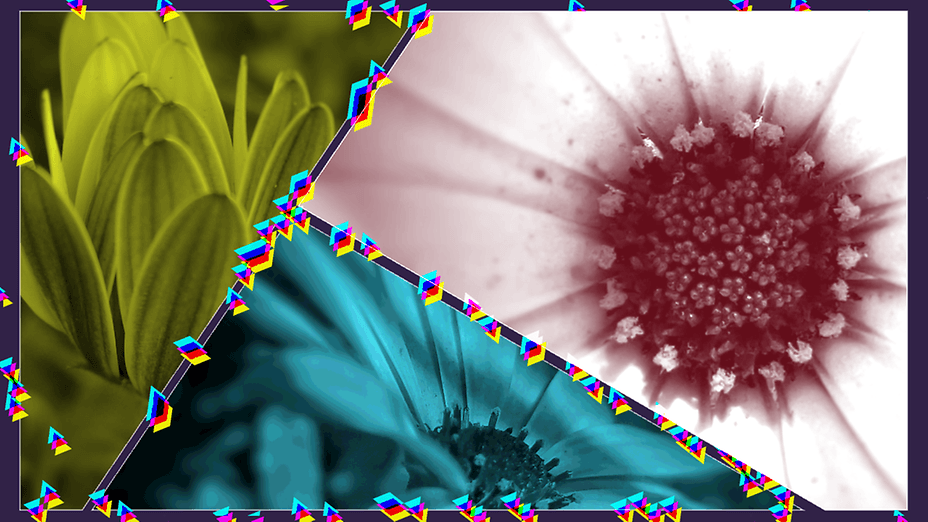
⏩Créer ses collages ⏪
On superforme ses collages dans IbispaintX où la seule limite est notre imagination explications en détails !!
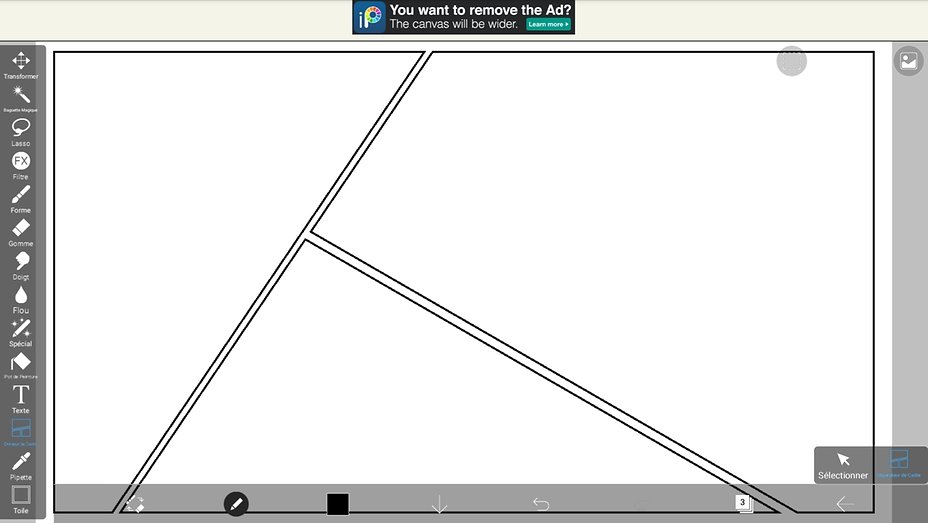
On ouvre dans IbisPaintX un projet au format de son choix, on clique sur l'outil diviseur de cadre pour sélectionner la couleur et le nombre de zone de son modèle.
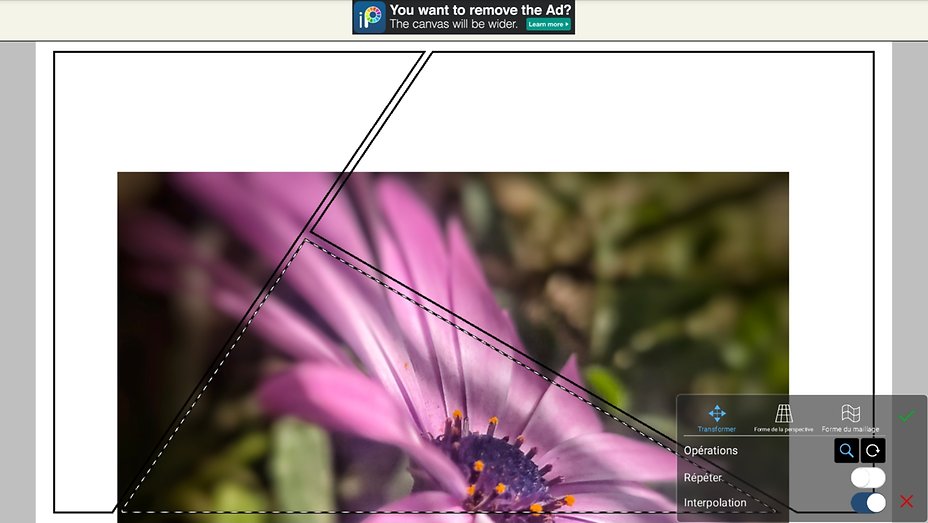
On clique alors sur l'outil baguette magique pour sélectionner une zone, on ajoute sa photo, on valide.
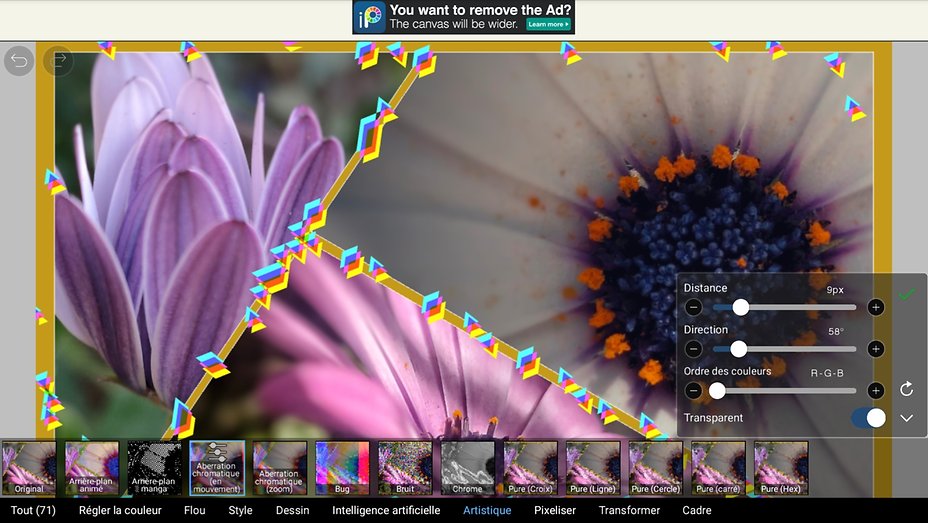
On recommence la même opération pour remplir ses autres zones, rendez-vous alors dans le menu FX pour personnaliser tous les détails de son collage avec au choix des effets de couleurs, de filtres, de flou, de glitch, des formes à ajouter.
🍃Ce n'était pas si compliqué avec la clé un résultat unique à chaque fois et le plaisir d'avoir mis en avant sa créativité !!
— Modifié le 22 janv. 2023 à 16:23:28
Keep Calm and Love Android.

30 mars 2021 à 14:29:15 via site
30 mars 2021 14:29:15 via site
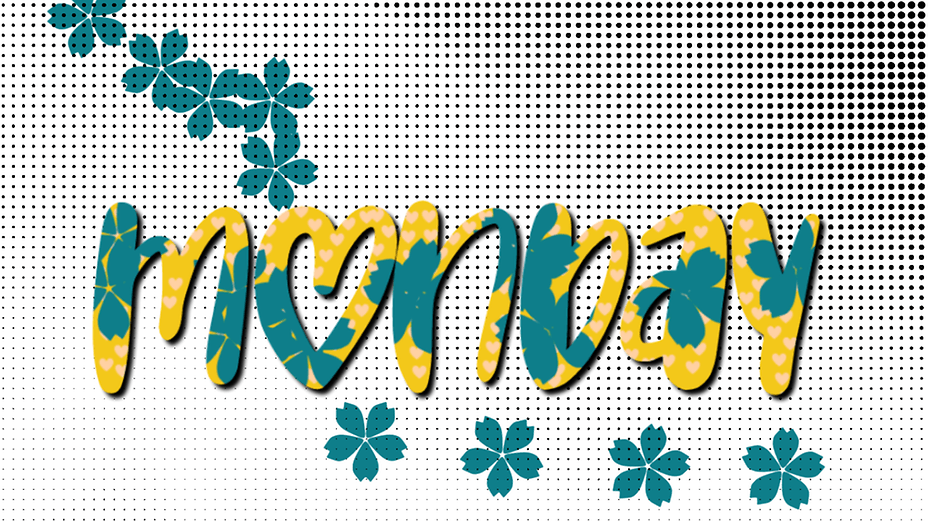
⏩Texturer ses polices⏪
C'est une nouvelle technique à découvrir dans IbispaintX pour texturer ses polices avec les éléments de son choix !!
◾On commence par taper un mot à la police de son choix
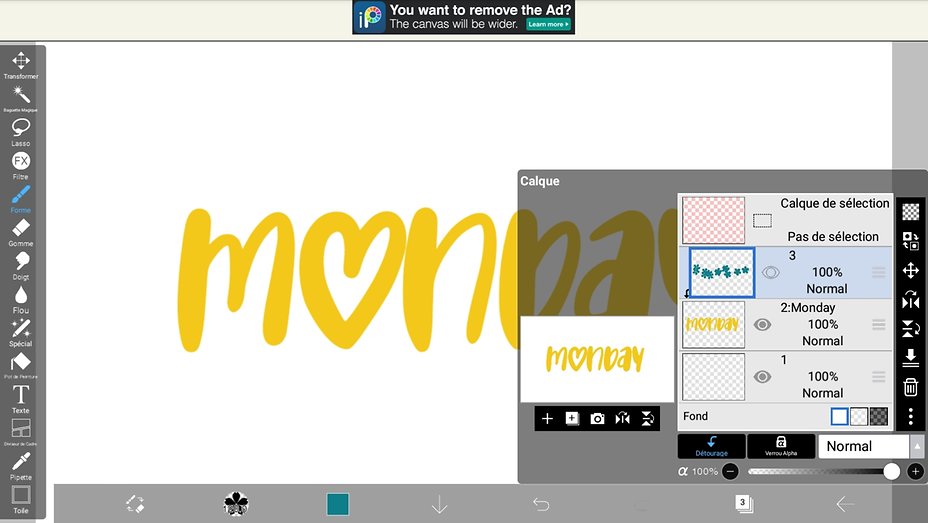
◾On ajoute un calque, on active l'option détourage pour dessiner à l'intérieur de ses lettres sans dépasser.
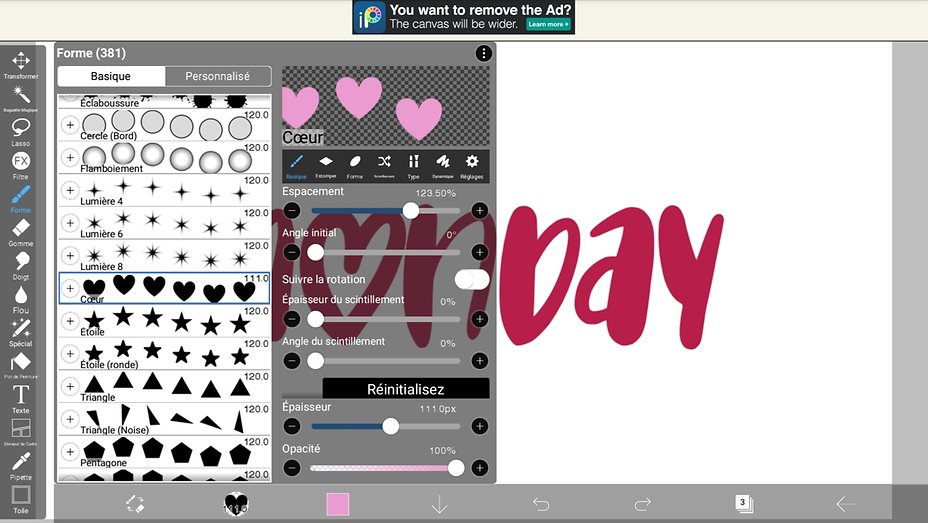
◾On sélectionne son pinceau, sa couleur, sa forme.
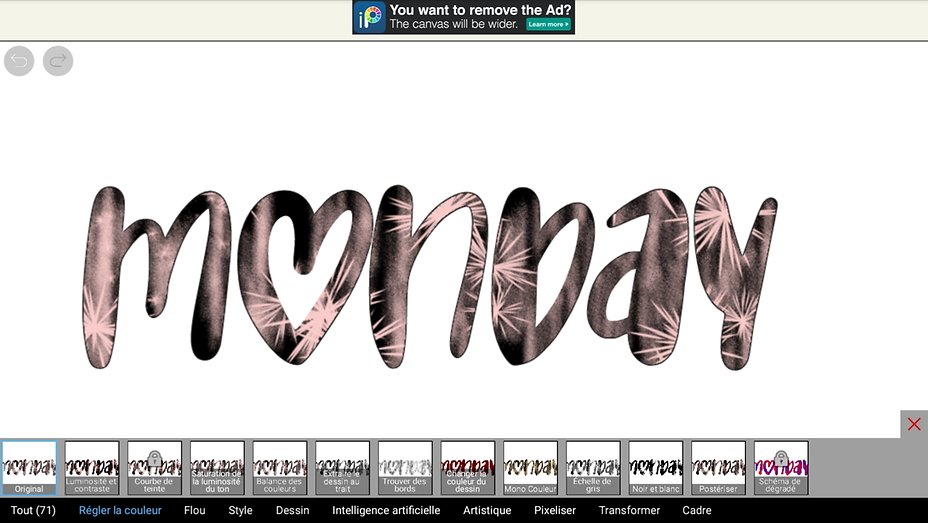
🍃On s'amuse avec la possibilité de colorer à volonté ses polices avec ses propres textures !!
Keep Calm and Love Android.

4 avr. 2021 à 10:32:56 via site
4 avr. 2021 10:32:56 via site

⏩Encadrer ses photos avec formes ⏪
Envie d'encadrer ses photos de façons créatives si c'est facile avec Round, c'est à volonté dans IbisPaintX !!
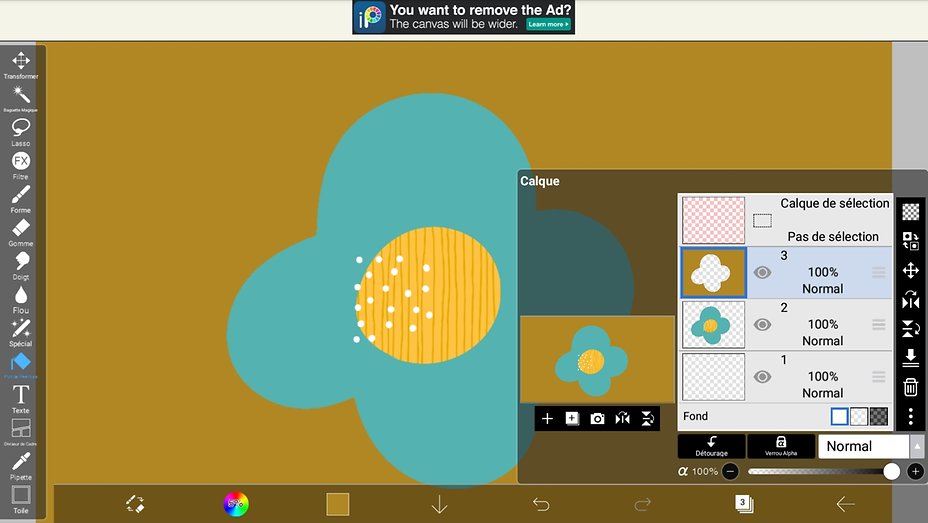
◾Dans IbispaintX, on commence par ouvrir un projet au format de son choix, on ajoute son autocollant pour créer sa forme, on utilise l'outil seau pour remplir, on cache alors le calque de son autocollant pour faire apparaître sa forme !!
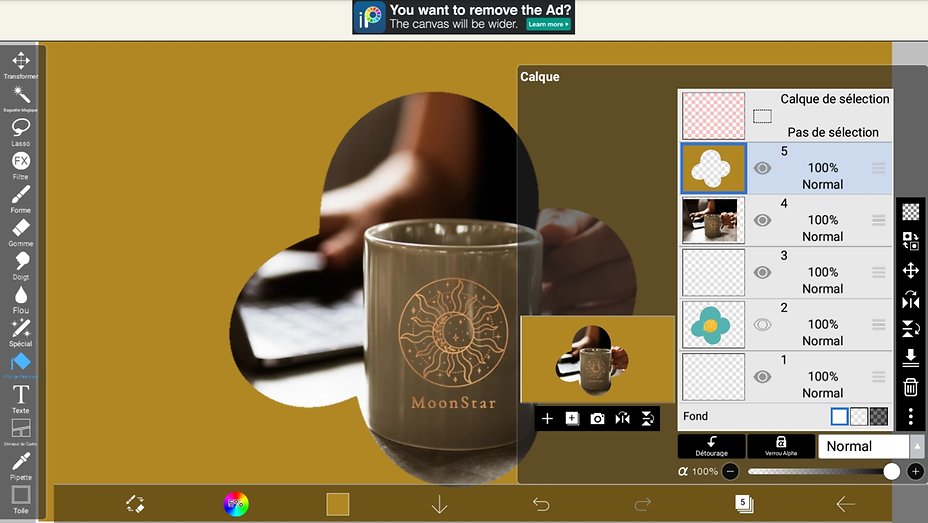
◾Sa forme est créer, on ajoute alors une de ses photos avec de nombreuses options à dispositions comme modifier l'opacité, ajouter un effet de fusion.
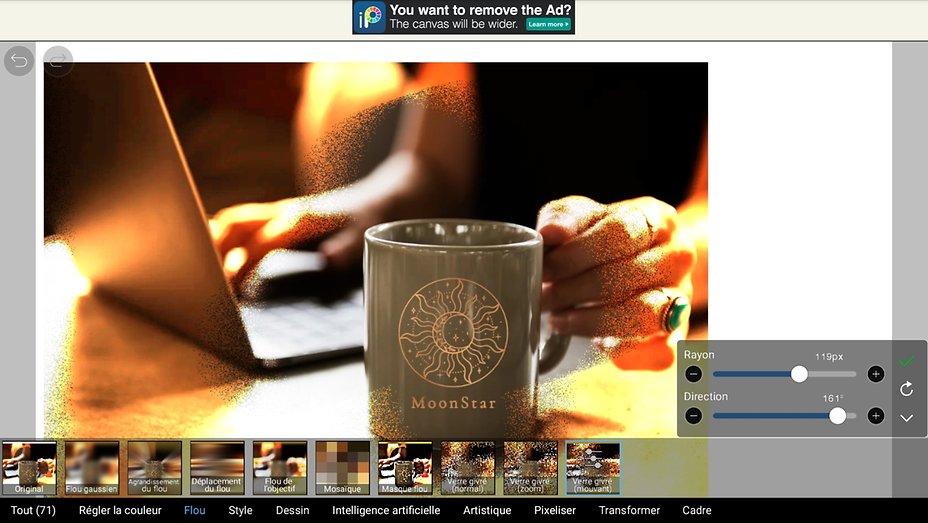
◾C'est déjà très sympa et ce n'est pas fini car dans le menu FX , on pourra ajouter des effets nombreux comme un effet paillette, glitch ou bien pixel !!
🍃Ce n'était pas si compliqué, profitons-en pour encadrer ses photos à sa façon !!
— Modifié le 4 avr. 2021 à 10:33:27
Keep Calm and Love Android.

12 juin 2021 à 14:13:28 via site
12 juin 2021 14:13:28 via site
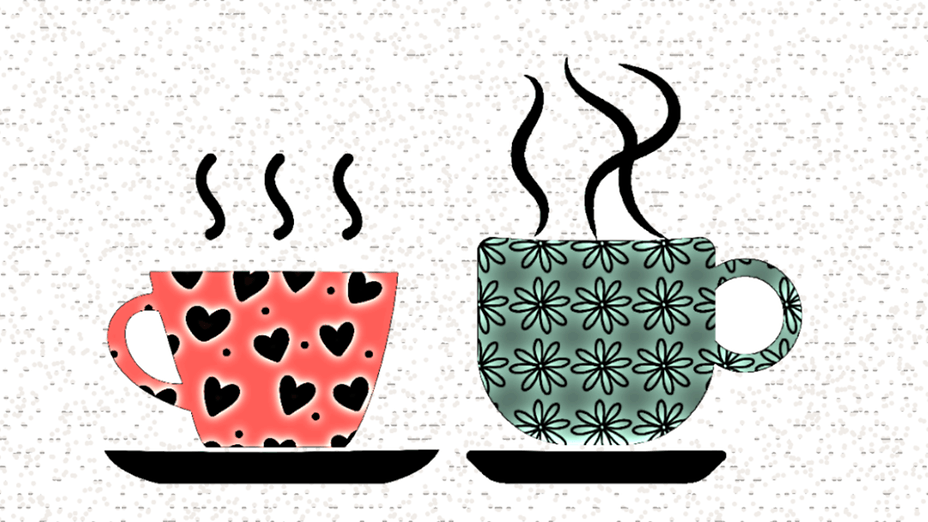
⏩Utiliser la baguette magique pour remplir ⏪
La baguette magique dans IbisPaintX , c'est aussi avec des motifs pour relooker ses formes !!
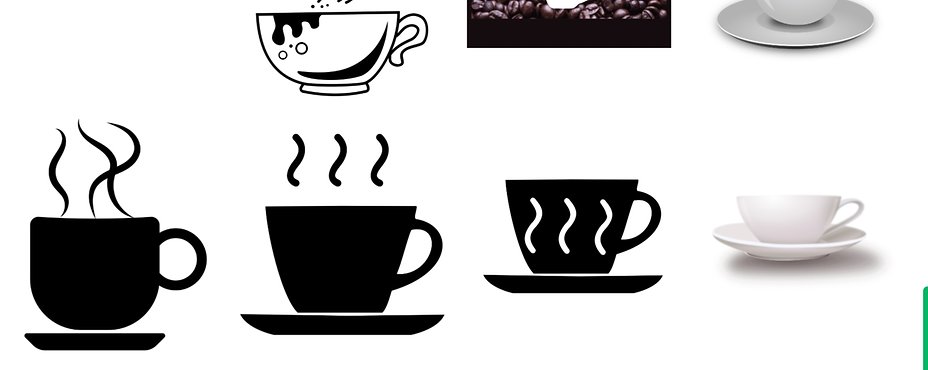
◾Pour relooker ses tasses, on commence par télécharger celles de son choix sur un site libre de droit comme OpenClipart, on l'ajoute dans IbisPaintx, notre meilleure alliée sur Android !!
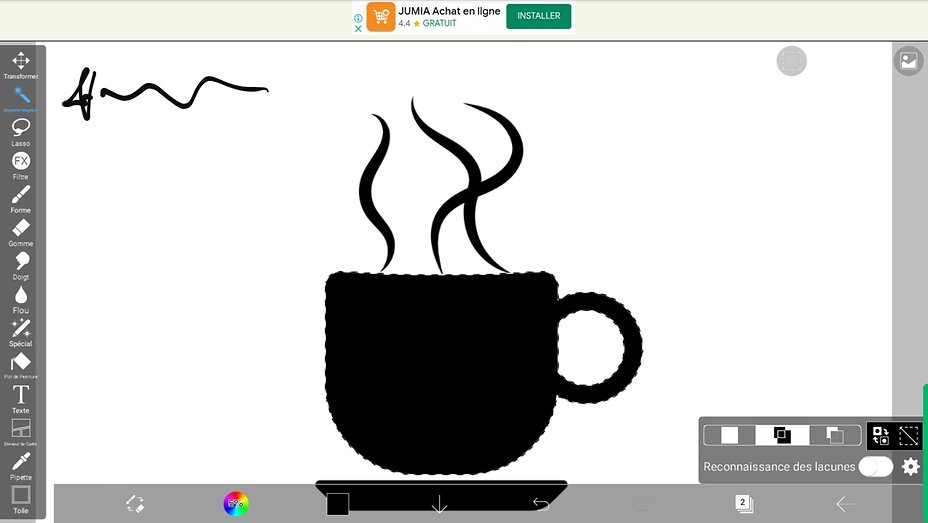
◾On sélectionne l'outil baguette magique pour colorer sa zone avec ses motifs comme ce pattern par exemple ici
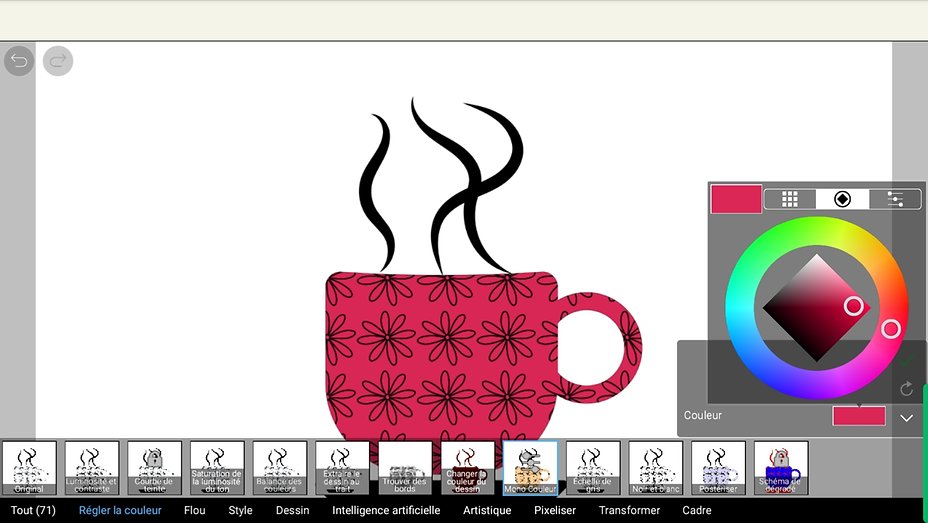
◾On modifie la couleur dans le menu FX
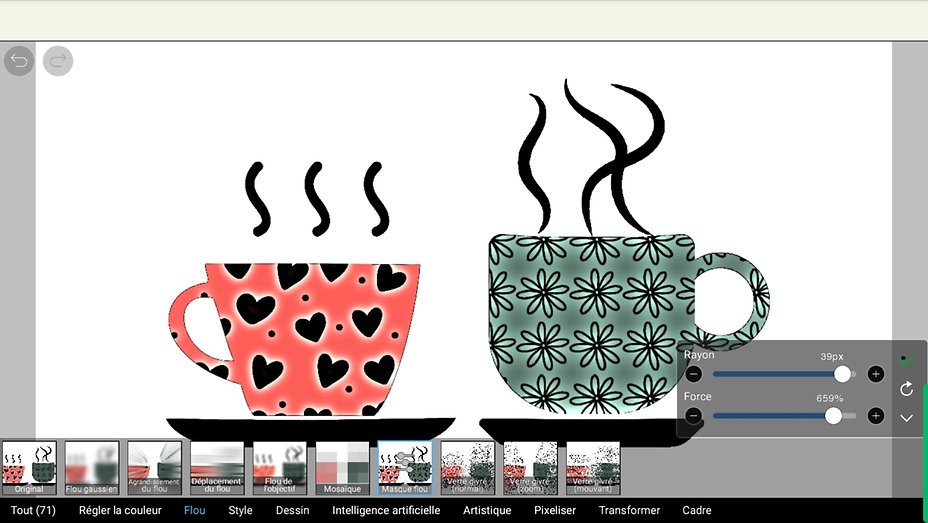
◾On ajoute de l'effet avec l'option masque flou dans le menu FX
🍃Et c'est déjà fini avec de quoi impressionner ses amis !!
— Modifié le 7 juin 2022 à 16:10:40
Keep Calm and Love Android.

12 juin 2021 à 17:28:40 via site
12 juin 2021 17:28:40 via site
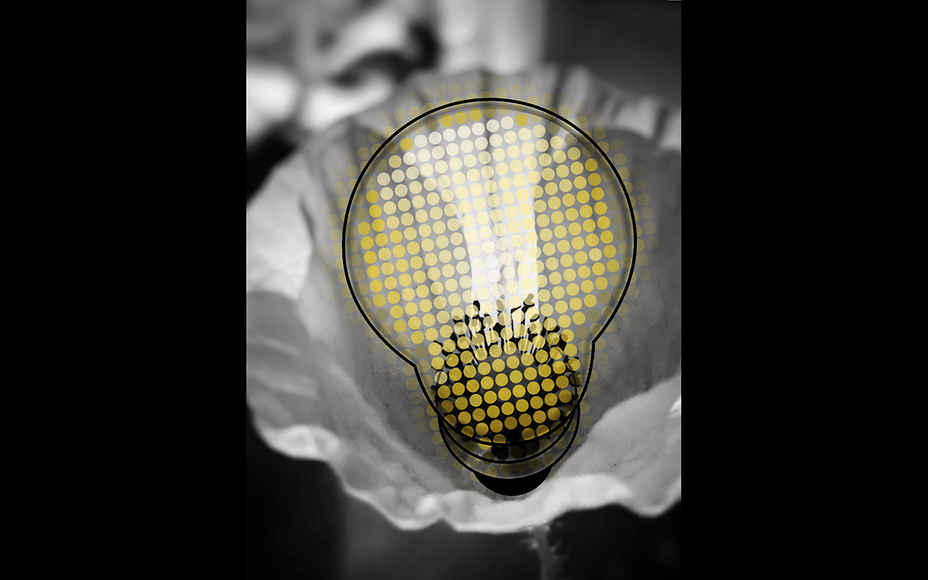
⏩Ajouter des photos dans ses photos⏪
On va ajouter des photos dans ses photos pour booster sa créativité et sans prise de tête !!
Je vois et j'ai vu de nombreuses applications sur le Playstore qui font apparaître ses photos dans une autre photo comme PIP Photo Editor par exemple et qui donne envie d'aller plus loin dans la personnalisation, profitons-en dans Ibis.
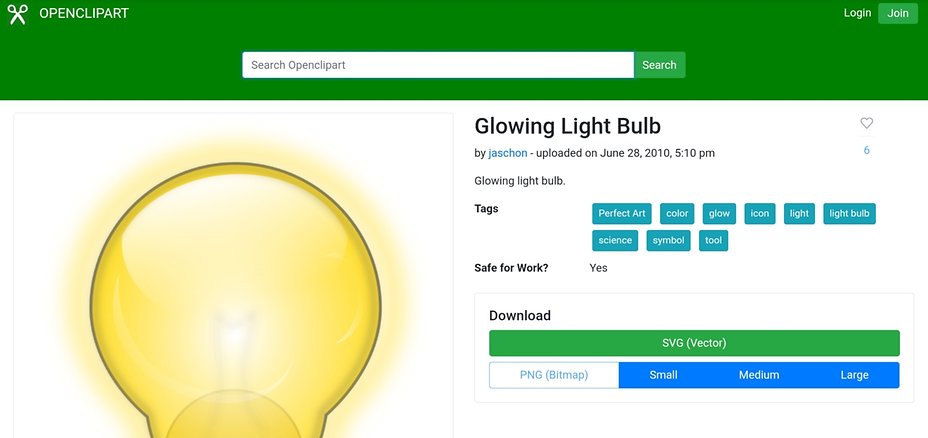
◾On commence par exemple sur un site d'image libre de droits comme Open Clipart à télécharger sa forme, comme une ampoule pourquoi pas
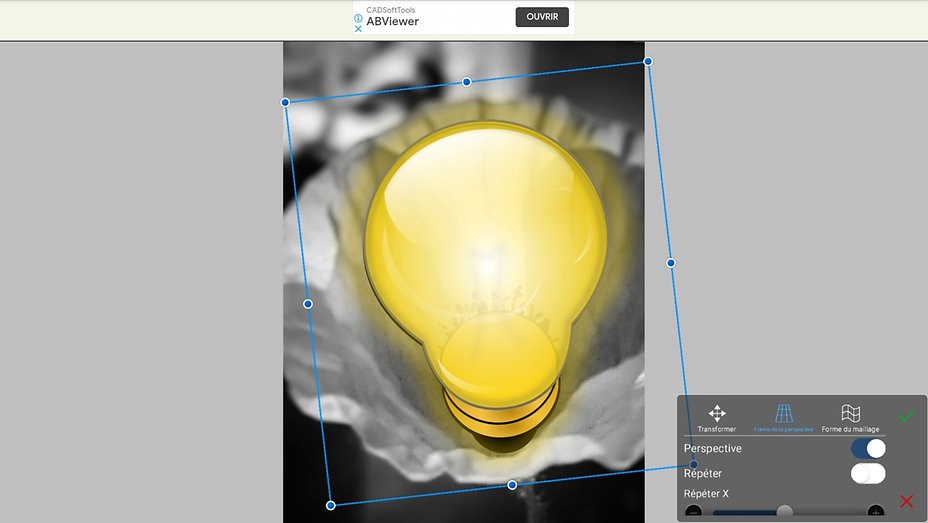
◾On ouvre sa photo à modifier dans IbisPaintX et y ajoute son autocollant.
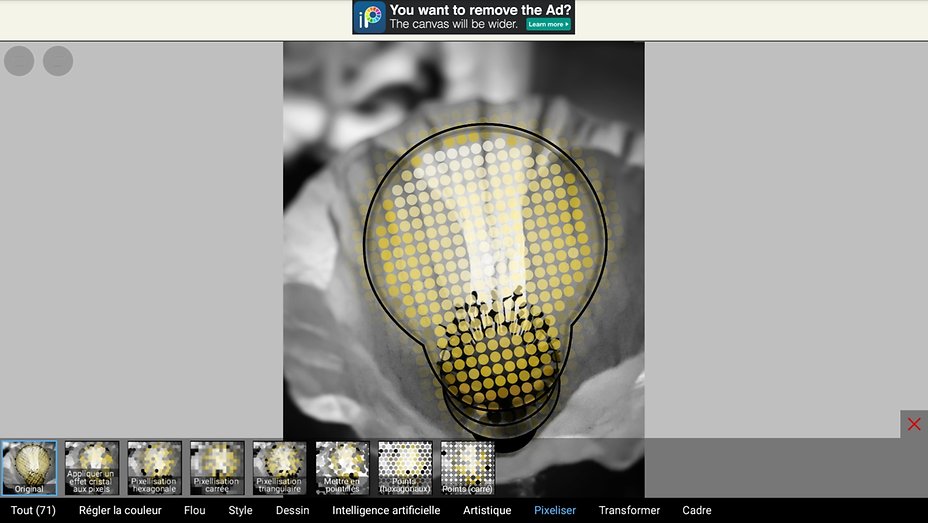
◾Dans le menu FX, on ajoute l'effet de ses rêves en fonction de ses besoins, un effet pixelisé pour moi.
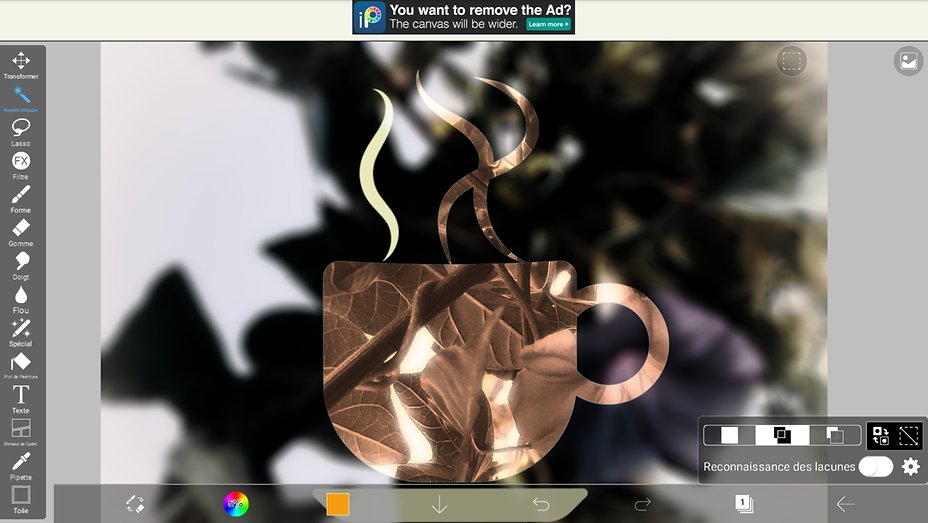
🍃C'est simple et si je l'entends au loin, on avait voulu ajouter son image dans l'ampoule, il aurait simplement fallu utiliser l'outil baguette magique pour remplir sa zone avec une photo !!
— Modifié le 10 juil. 2021 à 16:29:29
Keep Calm and Love Android.

13 juin 2021 à 17:26:04 via site
13 juin 2021 17:26:04 via site
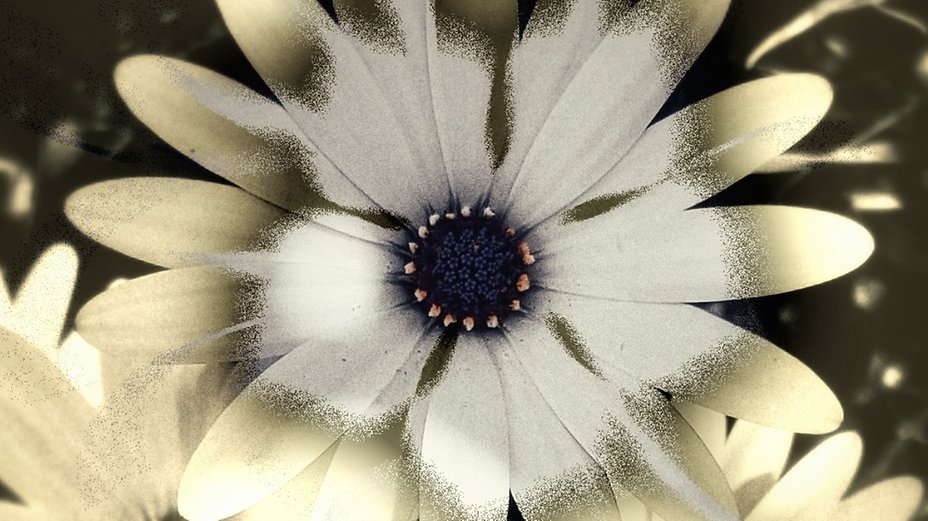
⏩Vintage Flowers ⏪
On va s'amuser avec un pack de fleurs vintage pour booster ses photos !!
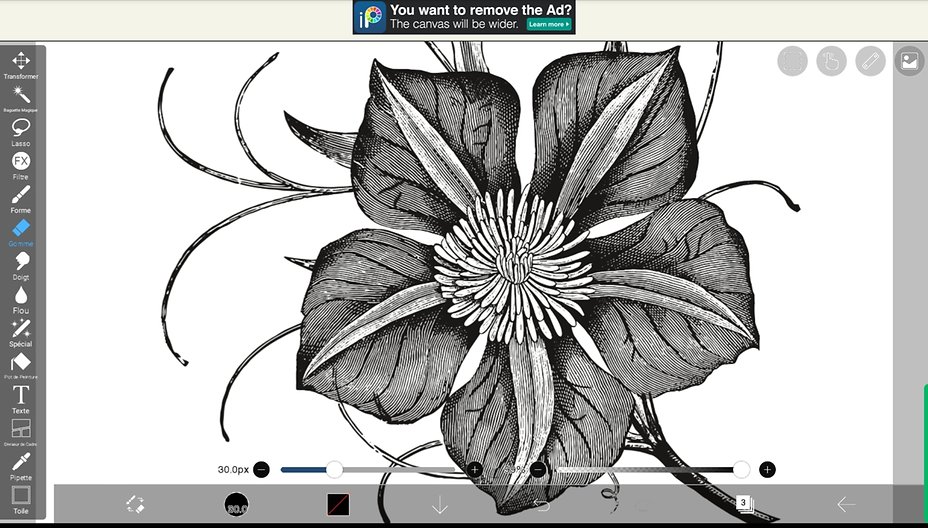
◾À déballer dans ce pack 15 fleurs en noir&blanc, que l'on va ouvrir dans IbisPaintX pour créer son brush, on modifie sa couleur dans le menu FX
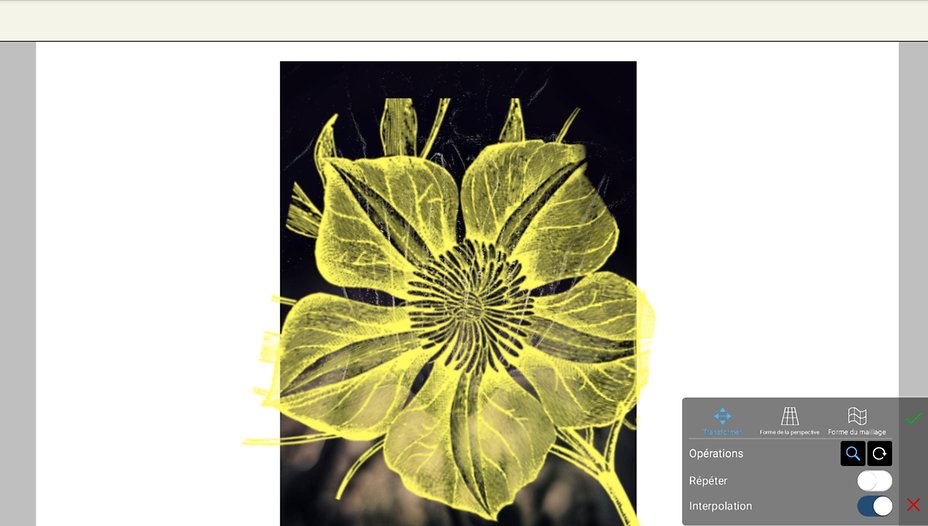
◾On ajoute alors sa photo à brusher juste en dessous.
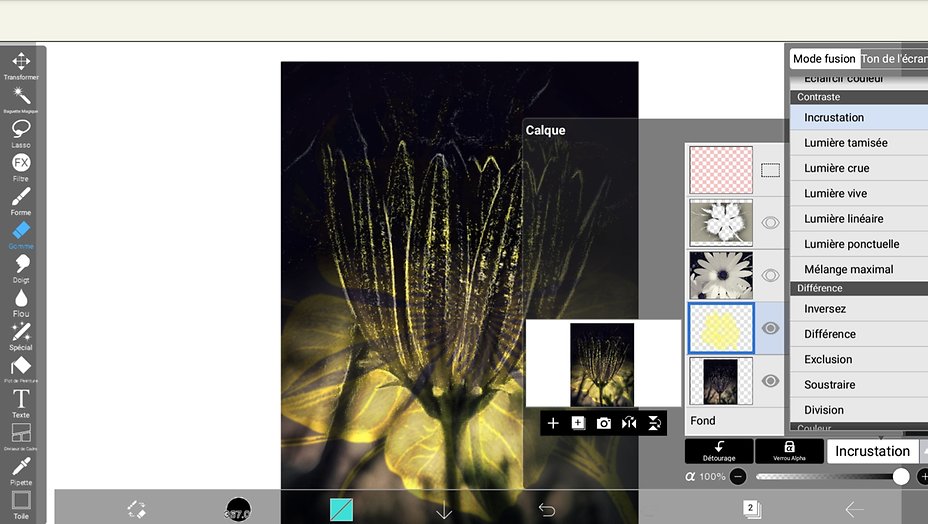
◾On sélectionne un effet de fusion pour brusher sa photo.
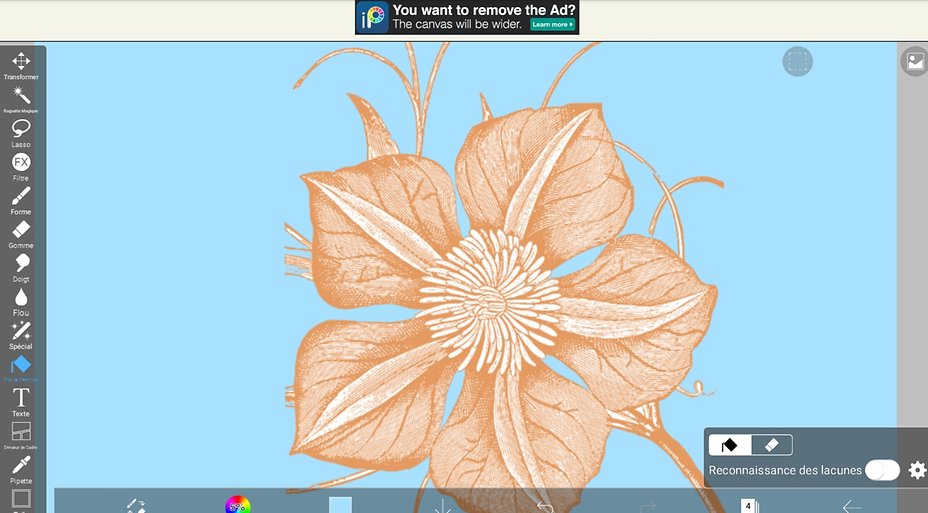
◾Et ce n'est pas fini, car on peut aussi remplir son brush avec l'outil seau pour créer un effet plus large
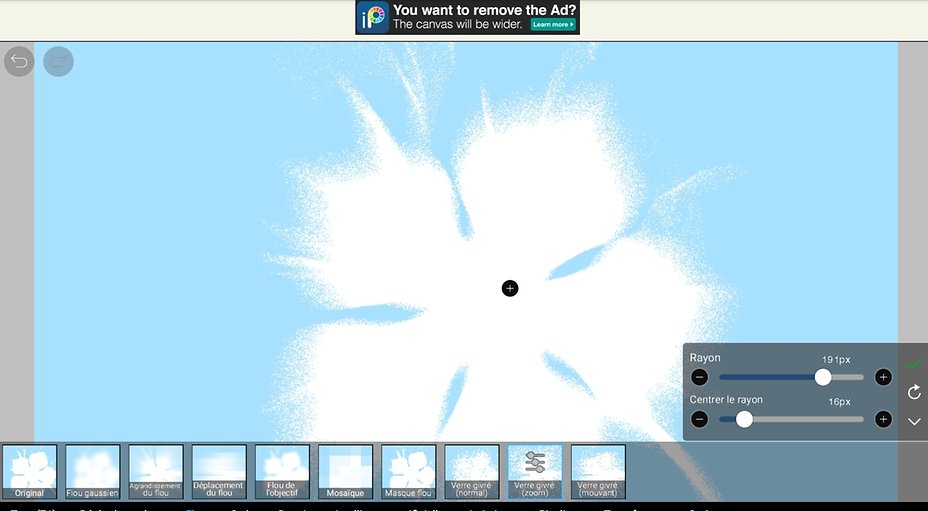
◾On masque l'oeil de sa fleur, on personnalise son brush dans le menu FX avec par exemple cet effet verre givré.
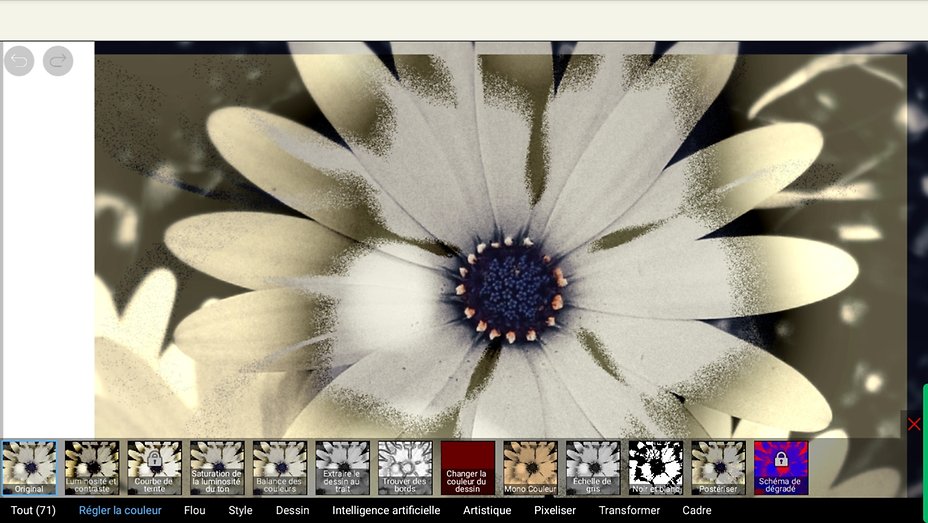
◾On ajoute alors sa photo juste en dessous
🍃On a donc deux effets, que l'on pourra re-colorer à volonté et qui vont booster ses photos, profitons-en !!
— Modifié le 11 juil. 2021 à 18:02:01
Keep Calm and Love Android.

27 juin 2021 à 18:55:42 via site
27 juin 2021 18:55:42 via site
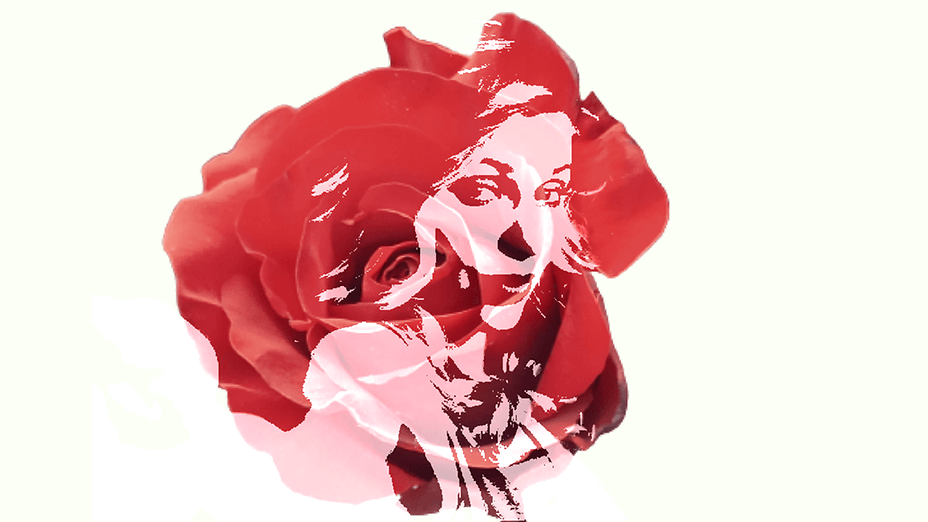
⏩Photo Blend⏪
On va ajouter son selfie dans l'arrière plan de son choix dans IbisPaintX et sans prise de tête
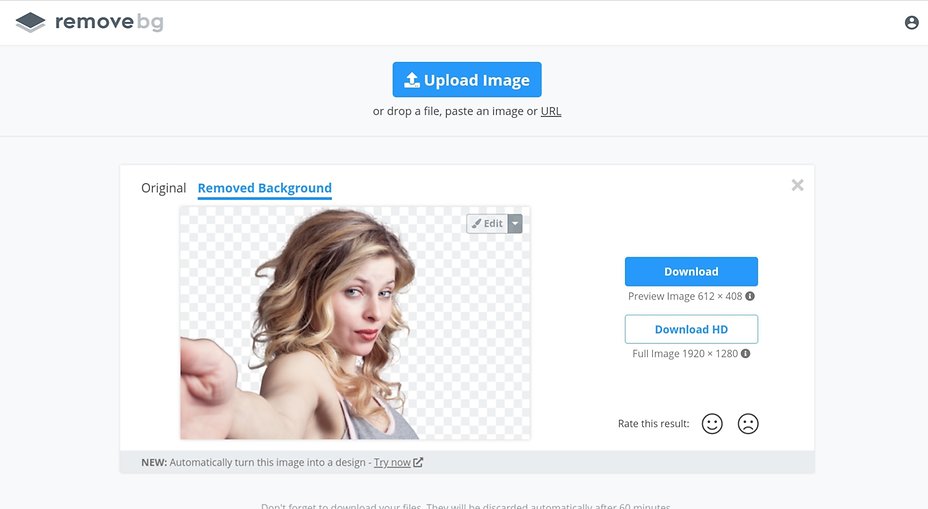
Photo Blend est une technique qui consiste à supprimer l'arrière plan de son selfie et de l'ajouter à l'aide de la double exposition sur celui de son choix, on commencera donc par supprimer le fond dans RemoveBG.
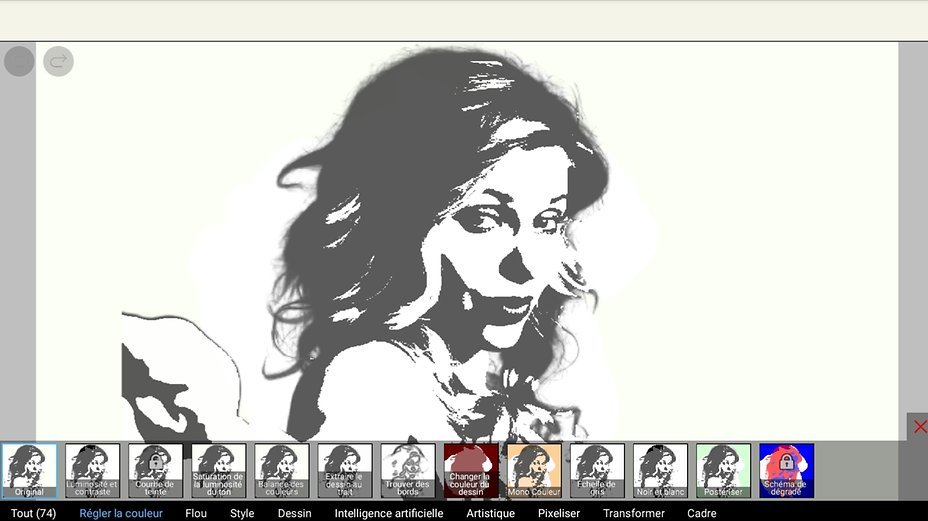
◾On ouvre son projet dans IbisPaintX, on ajoute son selfie et dans le menu FX, on sélectionne l'effet coloré de son choix, noir et blanc de mon coté.
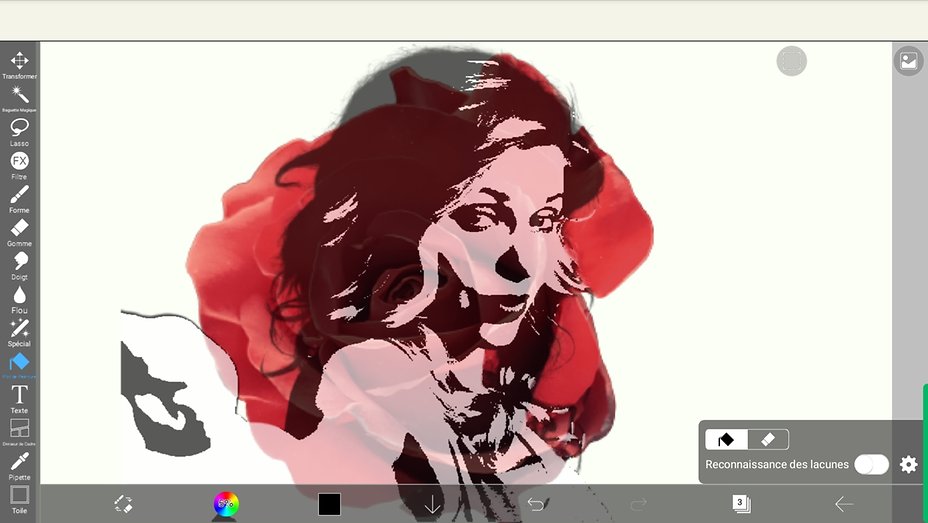
◾Son selfie est prêt à être relooké, c'est comme le maquillage, on a tous le niveau et on ajoute l'arrière plan de son choix, une rose pour moi.
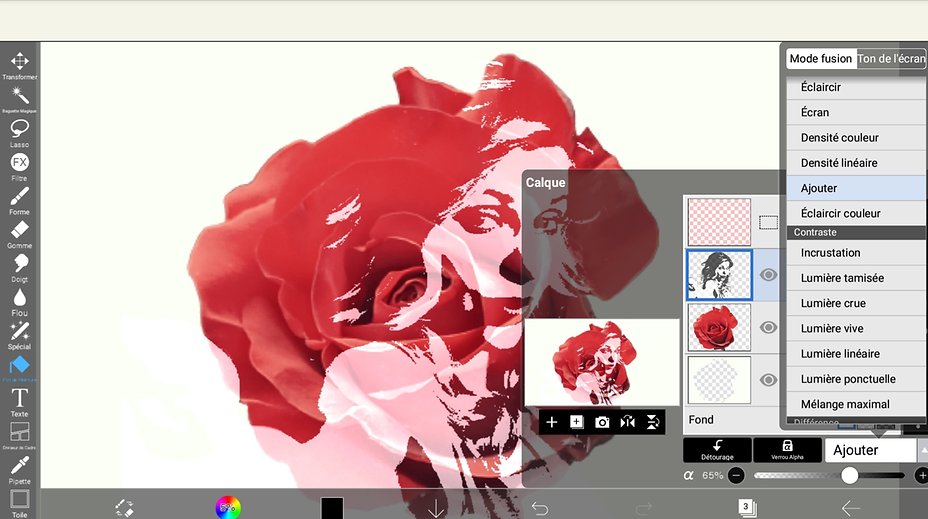
◾On sélectionne alors dans le mode fusion du claque de son selfie l'effet de son choix pour fusionner ses deux photos.
🍃C'est déjà fini avec de nouvelles idées pour relooker ses photos !!
— Modifié le 27 juin 2021 à 18:57:27
Keep Calm and Love Android.

10 juil. 2021 à 16:50:50 via site
10 juil. 2021 16:50:50 via site

⏩Créer des ombres⏪
Créer des ombres est une simple technique à mettre en pratique dans IbisPaintX!!
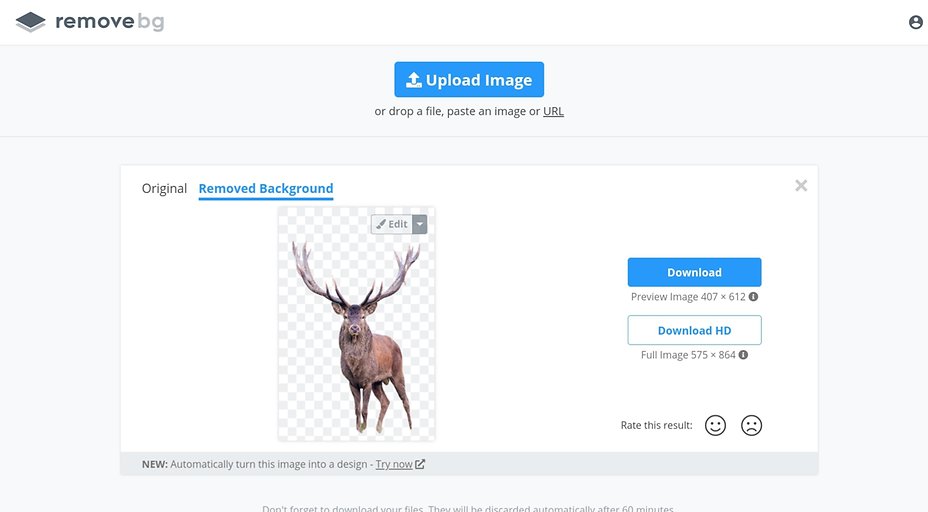
◾Pour créer des ombres, on commence par supprimer le fond de sa photo à ombrer dans Remove.BG.
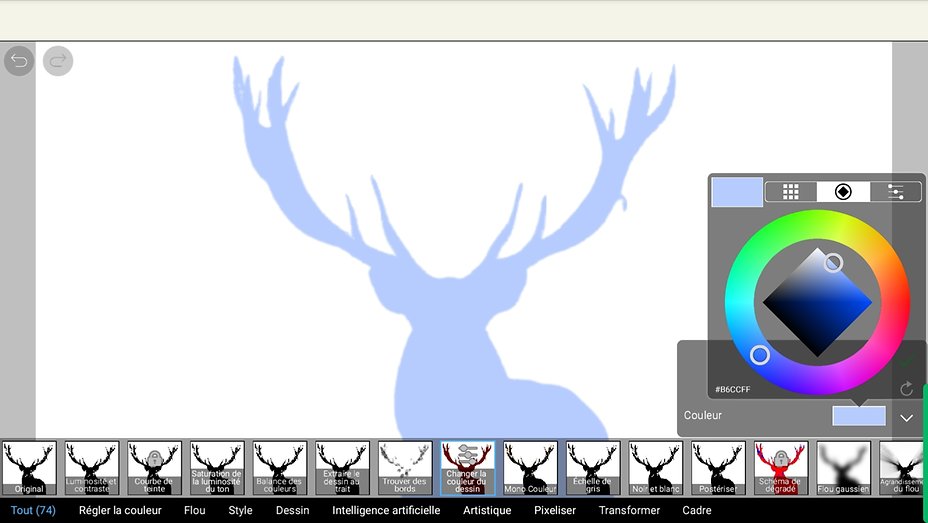
◾On ouvre sa forme dans IbisPaintX, on sélectionne dans le menu FX l'option changer la couleur du dessin avec toutes les possibilités de nuance.
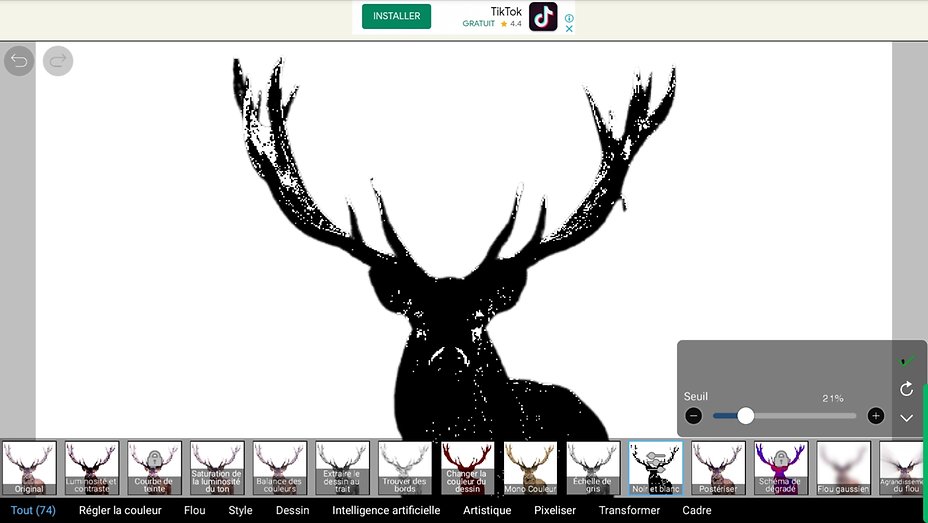
◾On peut aussi avec l'option noir et blanc personnaliser le seuil pour laisser apparaître plus de détails de sa forme.
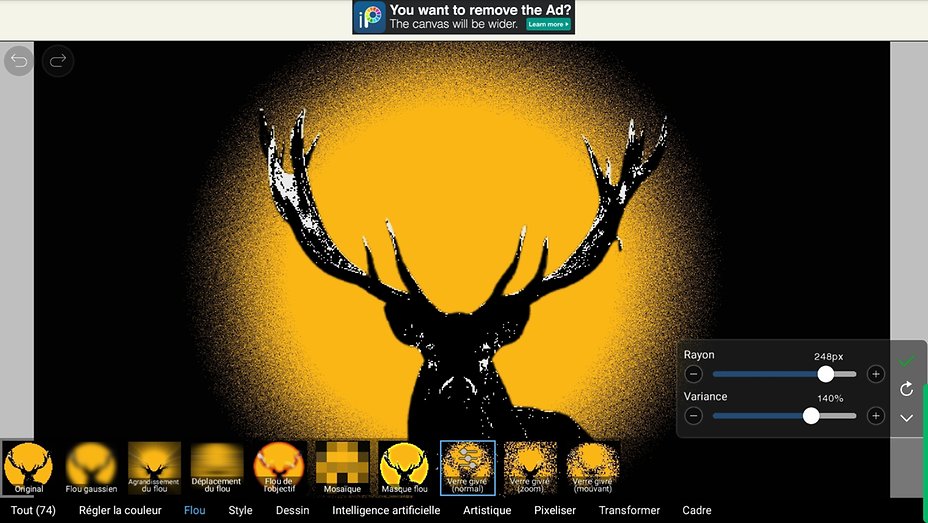
🍃C'est l'option que j'ai choisi pour profiter de ses ombres pour booster ses illustrations !!
Keep Calm and Love Android.

11 juil. 2021 à 17:15:54 via site
11 juil. 2021 17:15:54 via site
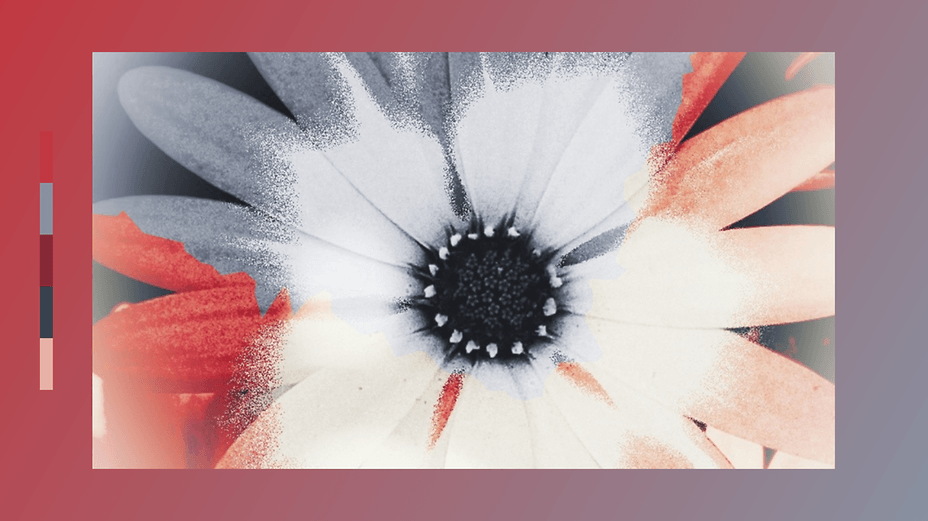
⏩Splash Color Effect⏪
Ajouter un effet splash color à ses photos avec n'importe quelles formes, c'est sans problème dans IbisPaintX
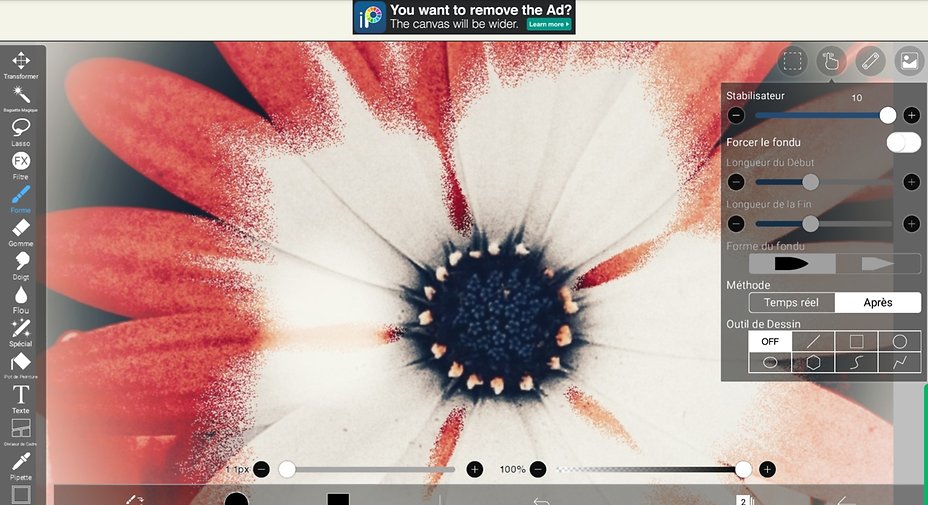
◾On commence par ouvrir sa photo à splasher dans IbisPaintX, on sélectionne une forme libre ou géométrique.
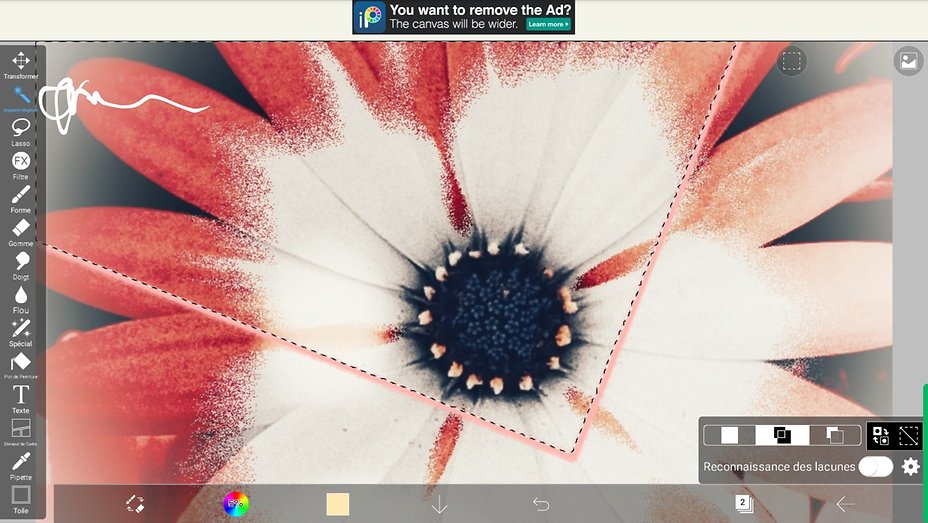
◾On clique sur l'outil baguette magique pour la sélectionner et la colorer en noir avec l'outil seau pour remplir
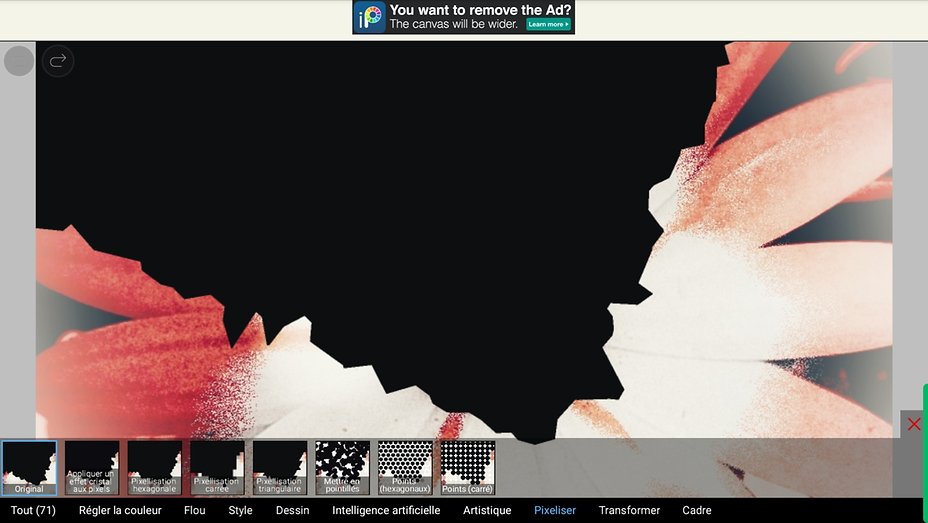
◾Ma forme est toute noire, on n'hésite pas à modifier les bordures dans le menu FX à pixeliser
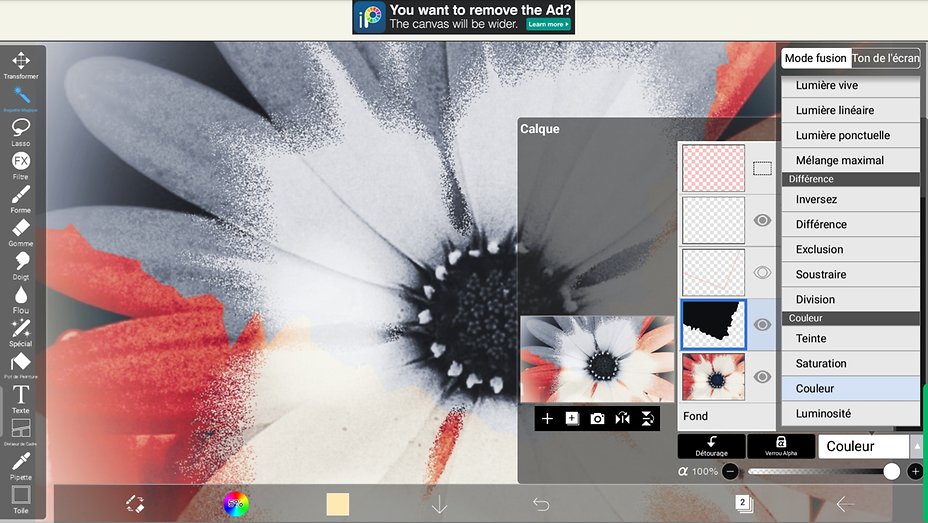
◾Satisfait de sa forme, on clique dans le mode fusion de son calque, sur l'effet color pour faire apparaître sa photo en N&B
🍃C'est facile, sans oublier que l'on peut colorer ses formes de toutes les couleurs bien sûr !!
Keep Calm and Love Android.

26 août 2021 à 16:29:18 via site
26 août 2021 16:29:18 via site
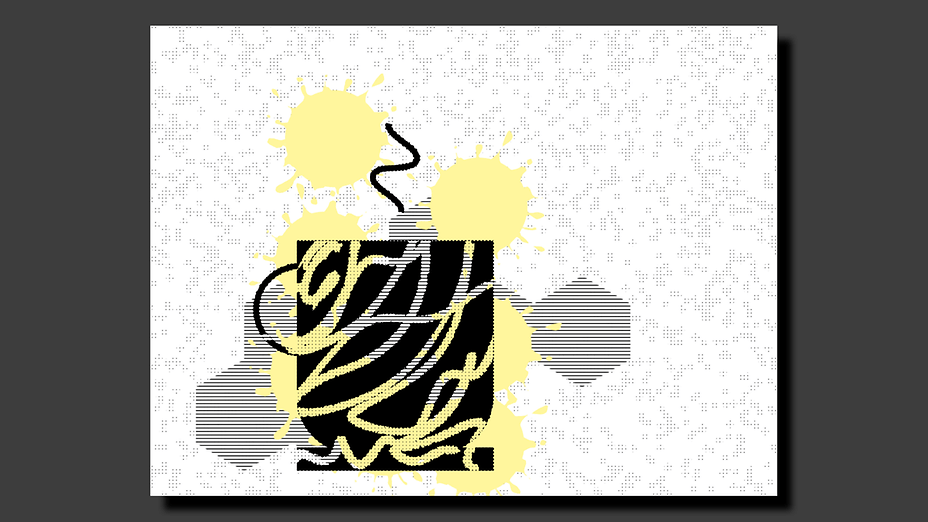
⏩Ton d'écran ⏪
Ton d'écran est une option créative dans IbisPaintX qui permet de transformer ses couleurs en lignes, petits points ou bien carrés !!
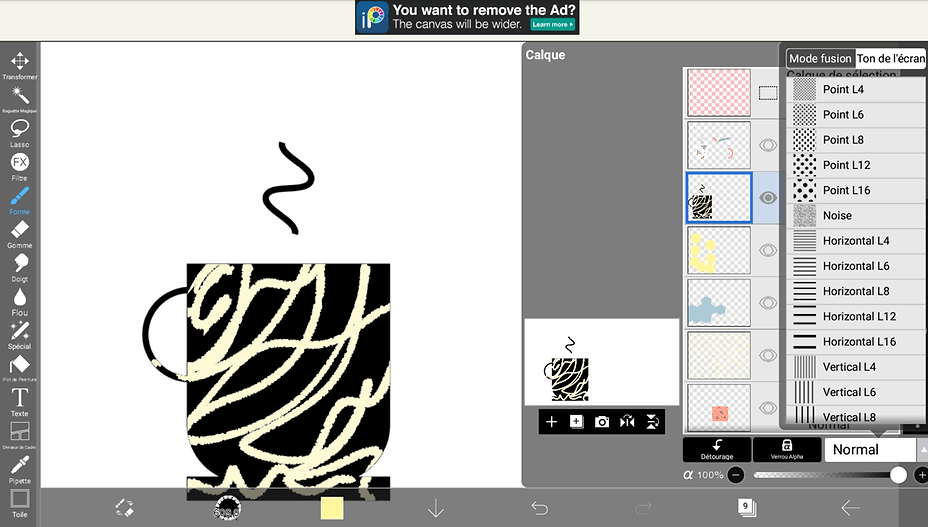
◾On commence par exemple par dessiner quelques coups de crayons, on sélectionne alors dans son calque l'option Ton d'écran juste à côté du mode fusion pour sélectionner son style de ton
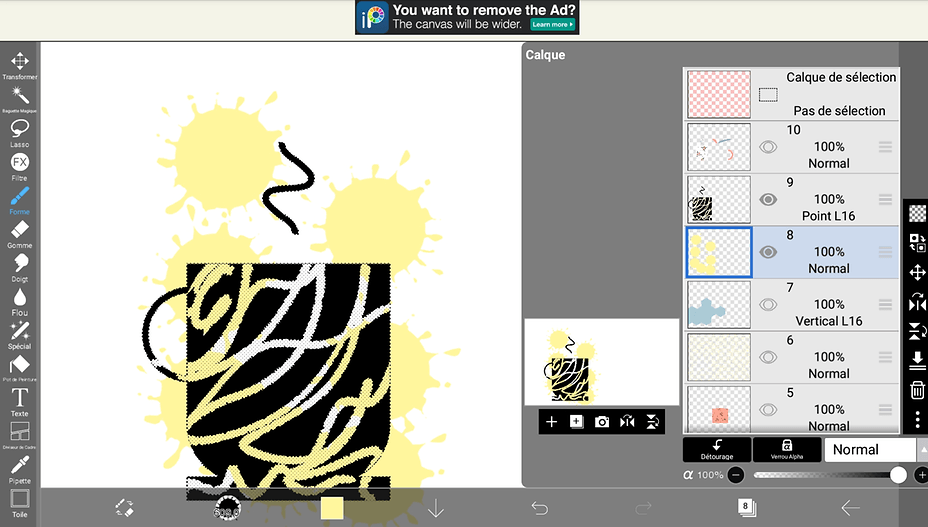
◾Sa zone est hachurée, il suffit alors de rajouter de nouveaux coups de crayon pour hachurer de nouvelles zones.
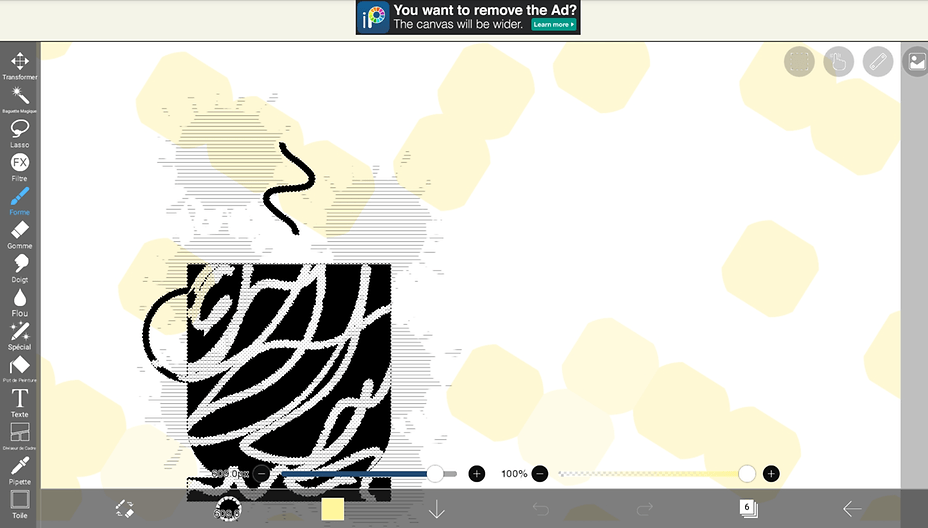
🍃Une belle astuce à connaître pour ajouter d'autres effets à ses illustrations !!
Keep Calm and Love Android.

16 oct. 2021 à 18:27:47 via site
16 oct. 2021 18:27:47 via site
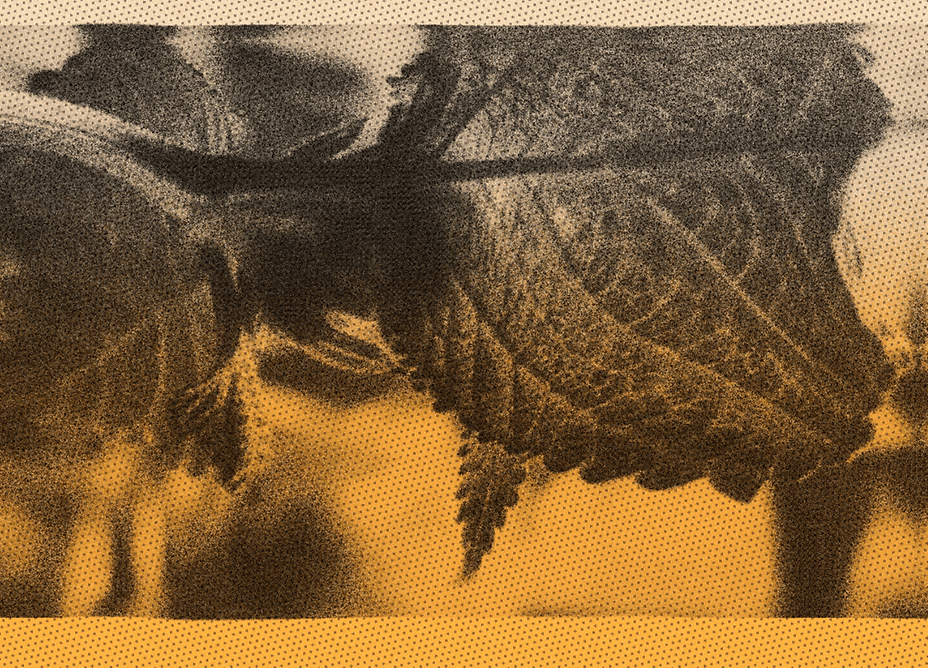
⏩Effet Haftone⏪
C'est un effet Haftone qui est à ajouter sur ses photos dans IbisPaintX à la couleur et aux formes de son choix !!
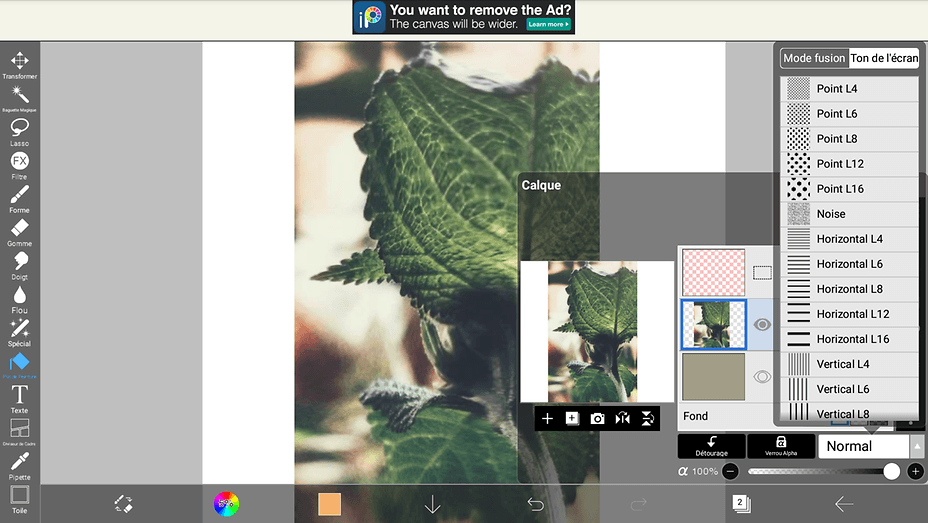
◾Pour créer son effet Haftone, on ajoute sa photo sur un calque, sa couleur dans le calque juste en dessous.
On sélectionne alors son effet haftone à ton d'écran dans le mode fusion
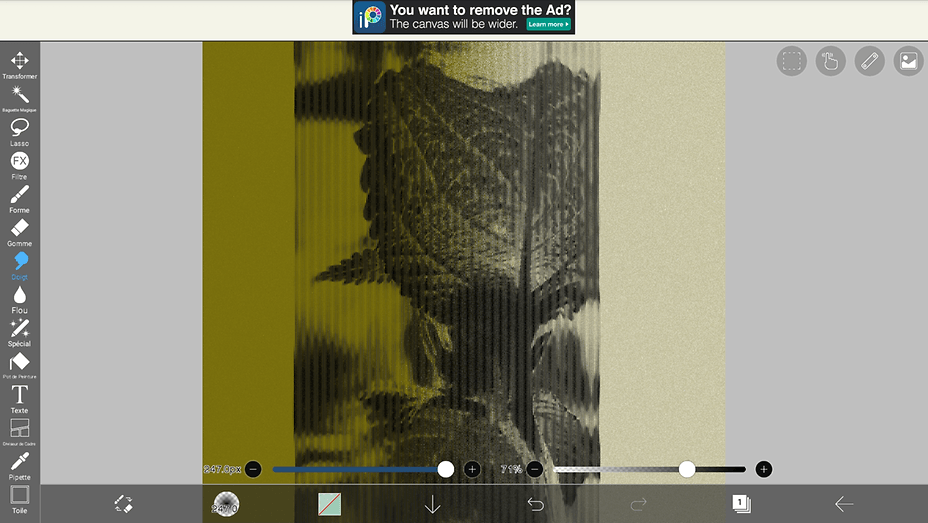
◾Sa photo est rayée ou en pointillées à la couleur ou au gradient de son choix.
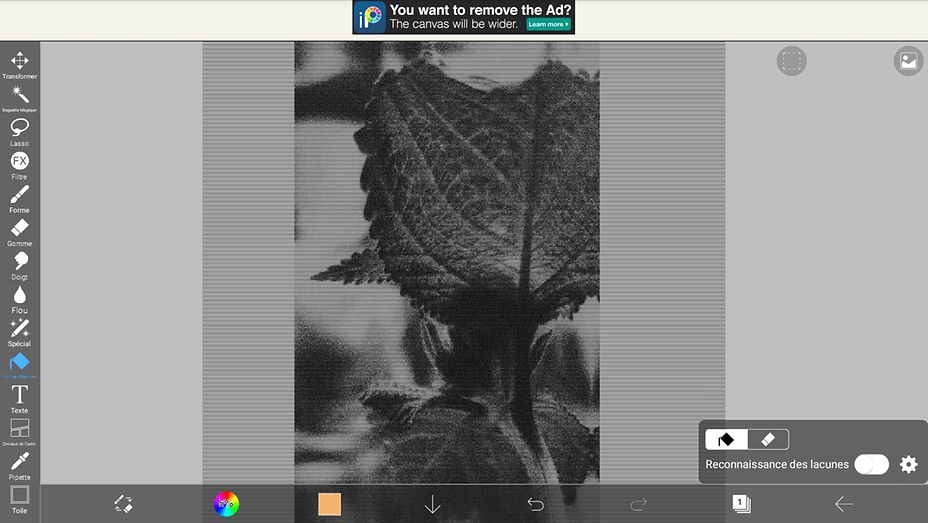
◾Si on veut ajouter d'autres rayures, il suffit de sélectionner dans son claque de couleur le ton d'écran de son choix puis de le colorer à sa façon à l'aide d'un nouveau claque.
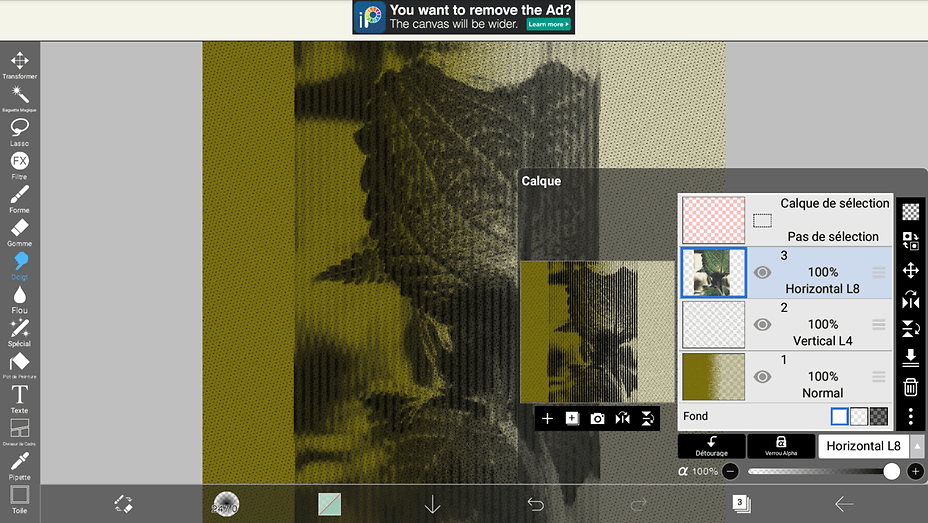
🍃On fera comme on veut pour créer son effet Haftone avec sa couleur en bas car le ton d'écran supprime toujours la couleur de son claque.
Keep Calm and Love Android.

24 oct. 2021 à 18:50:33 via site
24 oct. 2021 18:50:33 via site
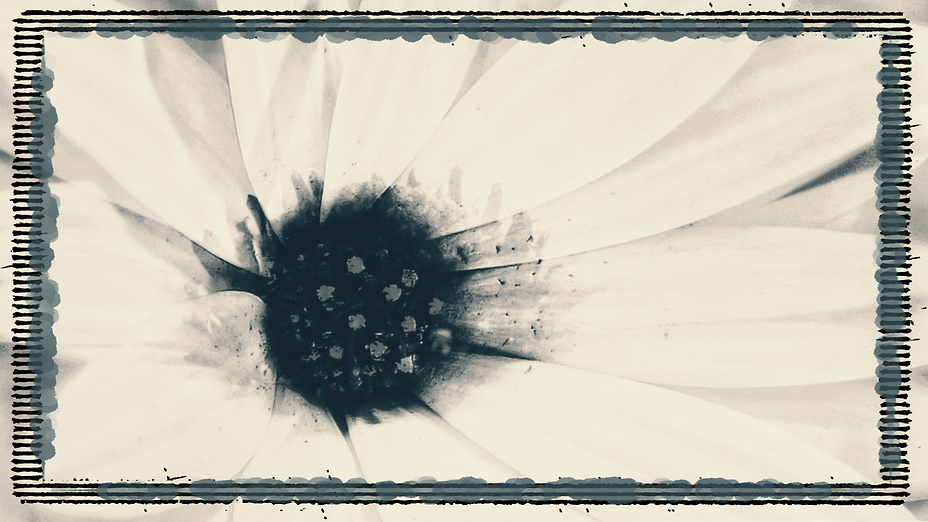
⏩Encadrer ses photos⏪
On va encadrer ses photos dans IbisPaintX avec ses pinceaux, ses crayons et même ses effets Haftone !!
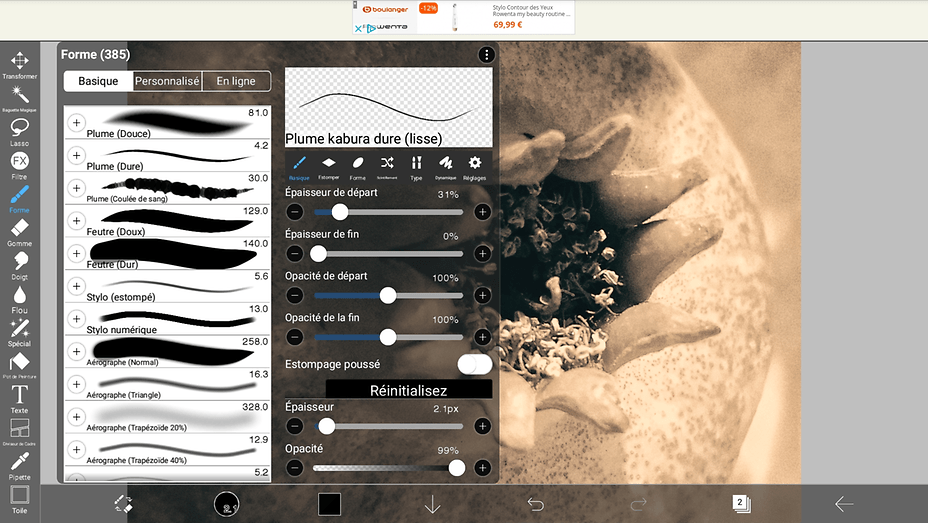
◾Pour encadrer sa photo, on commence par choisir son pinceau, sa couleur dans le menu forme
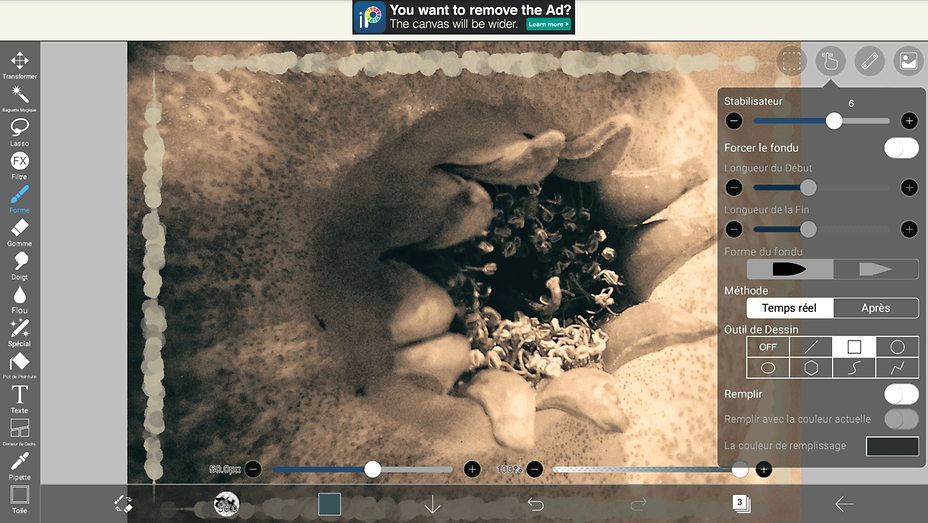
◾Pour réussir son encadrement, on sélectionne sa forme carrée, polygone ou bien arrondie dans les outils de dessin et on désactive le remplissage pour remplir.
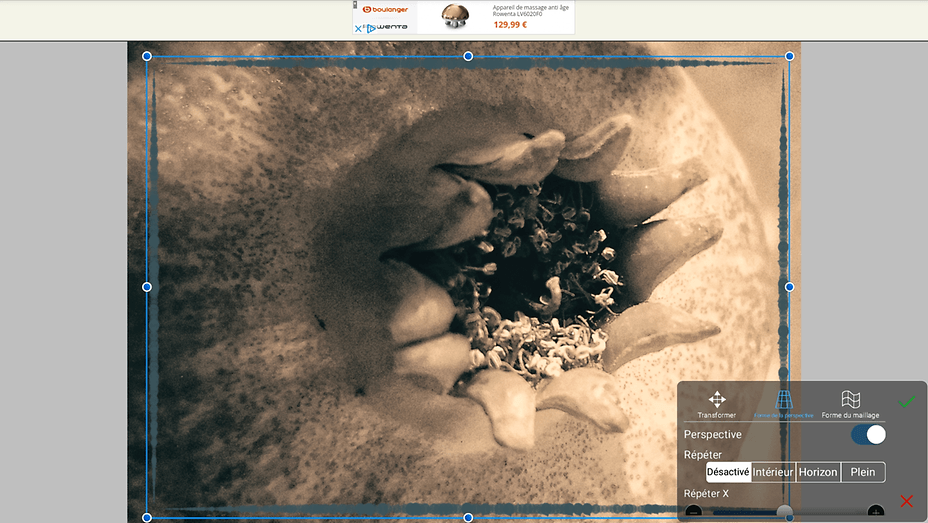
◾On ajuste parfaitement son cadre en cliquant sur modifier et on se dirige dans le menu FX pour y sélectionner ses premièrs effets de personnalisation avec en premier la couleur sans aucun doute.
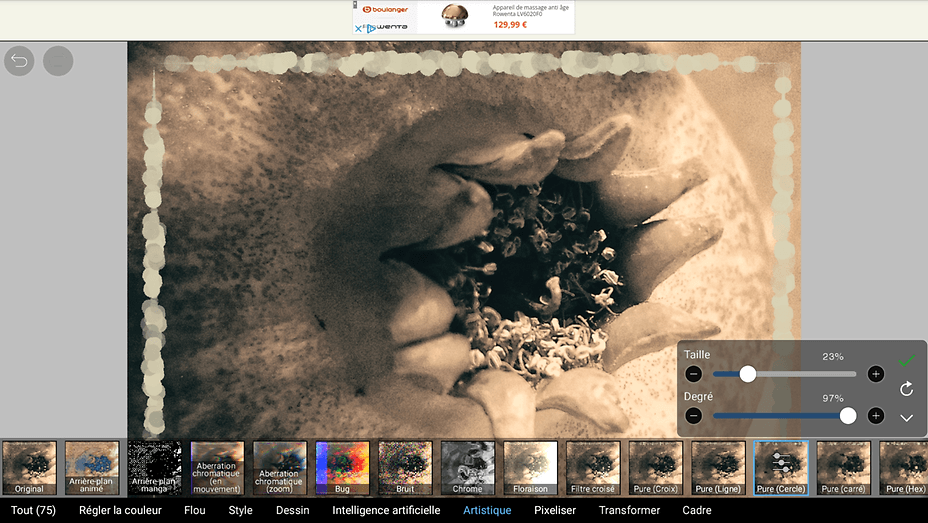
◾Pour faire défiler les couleurs, on clique dans le menu FX à régler la couleur, on clique aussi sur artistique pour ajouter des effets de croix, de lignes à son encadrement.
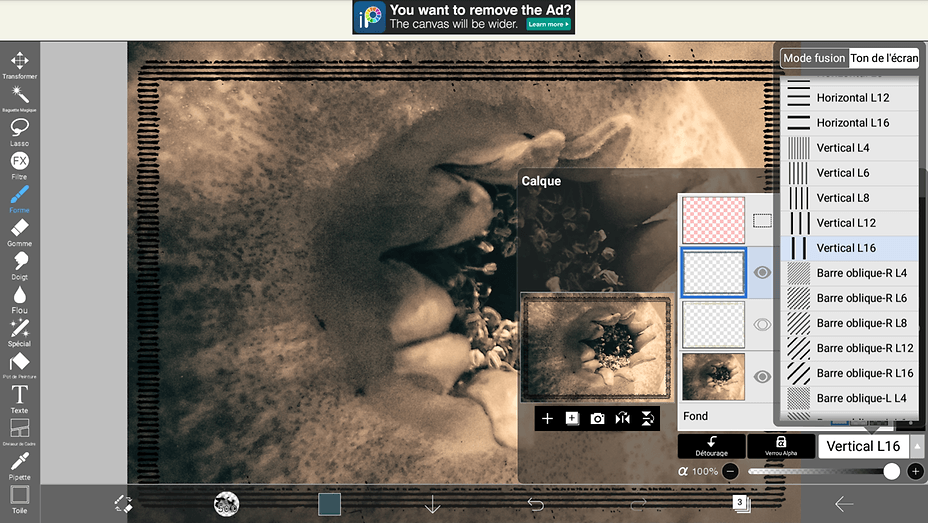
◾On ajoute son effet Haftone dans le mode fusion de son calque en sélectionnant son ton d'écran.
Et on se dit que c'est super mais pas coloré...Que nenni en copiant la version colorée de son cadre et en la collant sur un claque juste au dessus.
🍃Ludique et amusant, c'est surtout un encadrement qui bien au chaud de sa galerie, pourra s'ajuster sur toutes ses photos, profitons-en pour mettre la main à la patte même quand on ne sait pas dessiner !!
— Modifié le 24 oct. 2021 à 21:39:17
Keep Calm and Love Android.

28 nov. 2021 à 17:43:03 via site
28 nov. 2021 17:43:03 via site
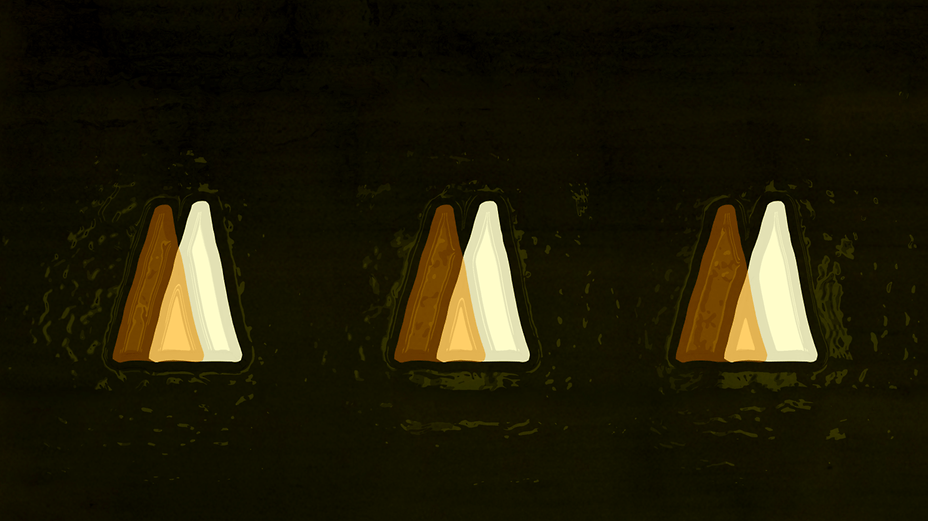
⏩Effet Chrome⏪
C'est un effet chrome à ajouter sur ses photos qui et à découvrir dans IbisPaintX !!
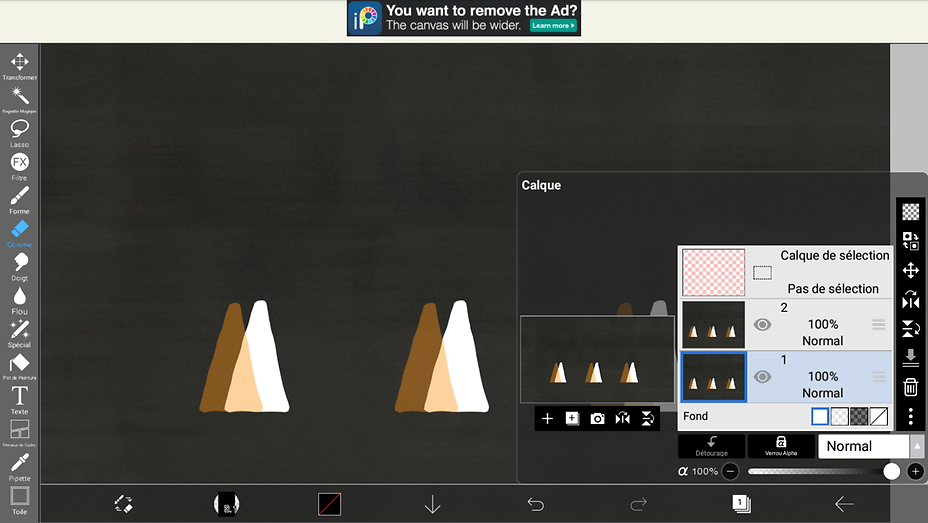
Pour ajouter son effet chrome, on commence par ajouter deux fois sa photo.
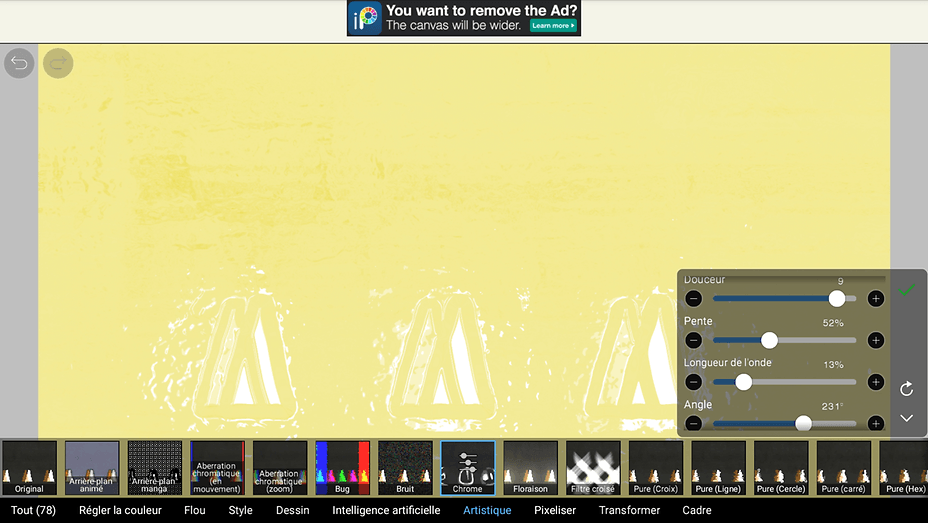
On sélectionne l'effet chrome dans le menu FX à Artistique, on valide.
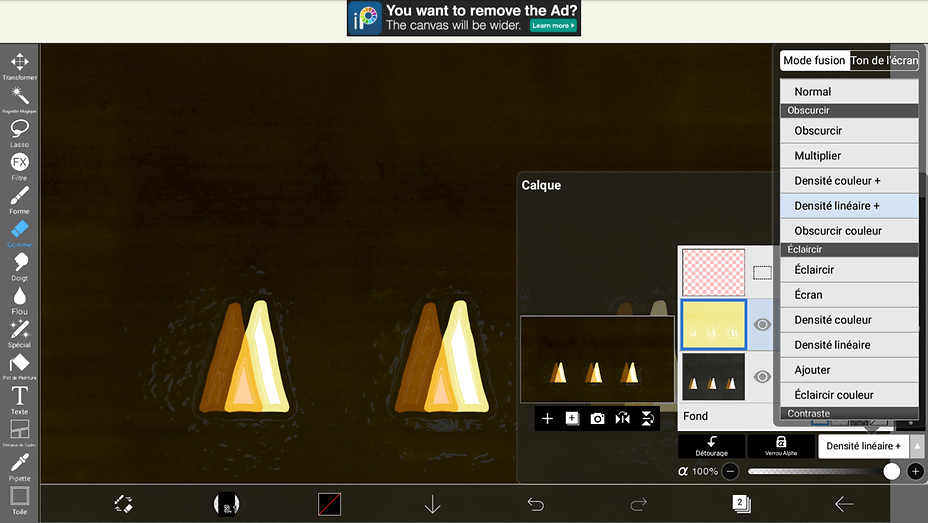
On utilise le mode fusion pour faire apparaître son effet chrome sur sa photo;
🍃Une simple technique avec à la clé de quoi booster sa créativité !!
— Modifié le 28 nov. 2021 à 17:44:38
Keep Calm and Love Android.

26 févr. 2022 à 17:15:48 via site
26 févr. 2022 17:15:48 via site
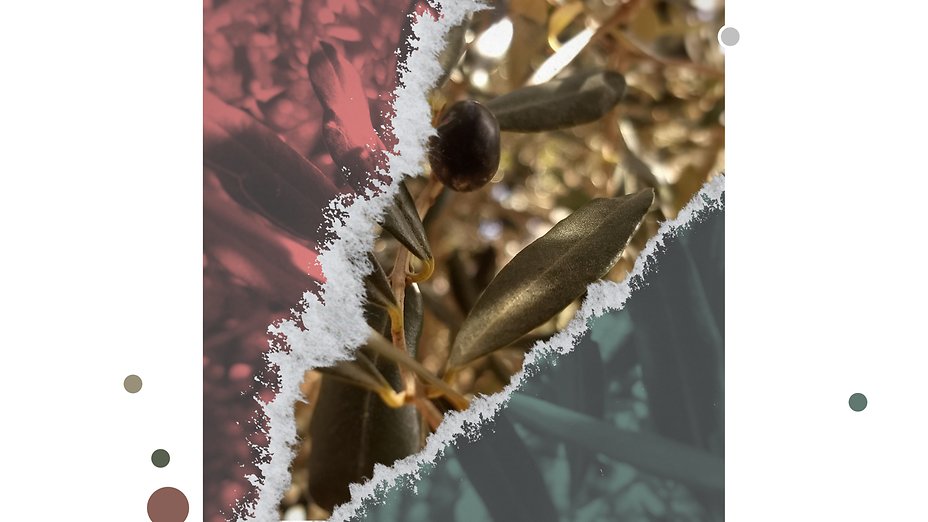
⏩Effet photo papier déchiré ⏪
C'est un effet photo papier déchiré qui est découvrir dans IbisPaintX !!
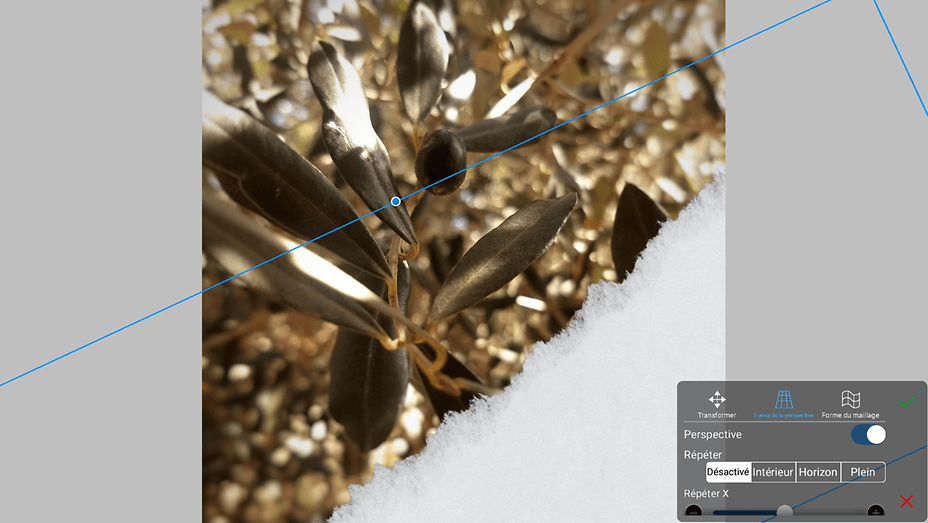
◾On télécharge son pack de textures déchirées
On ouvre sa photo , on ajoute sa texture déchirée dans la zone de son choix, on fait pareil de l’autre côté
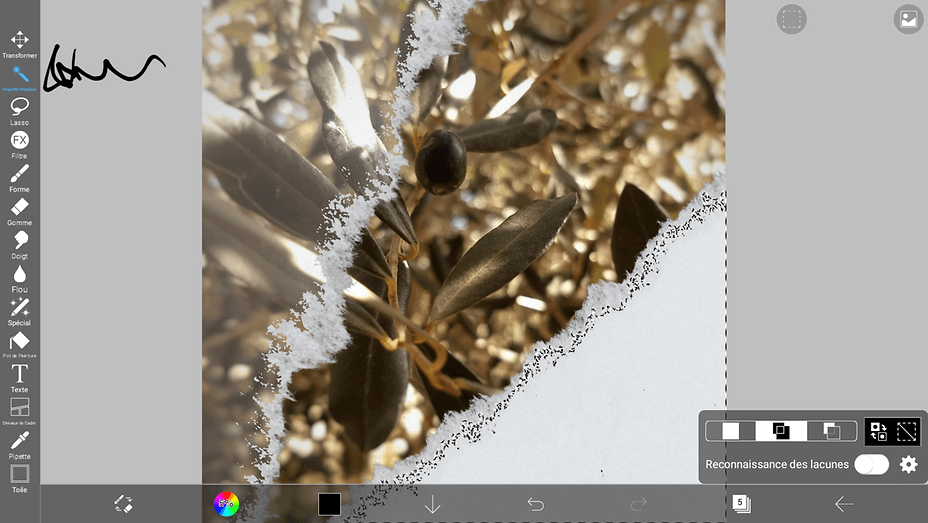
◾On utilise l’outil baguette magique
On utilise l’outil baguette magique pour sélectionner sa zone à remplir avec sa photo
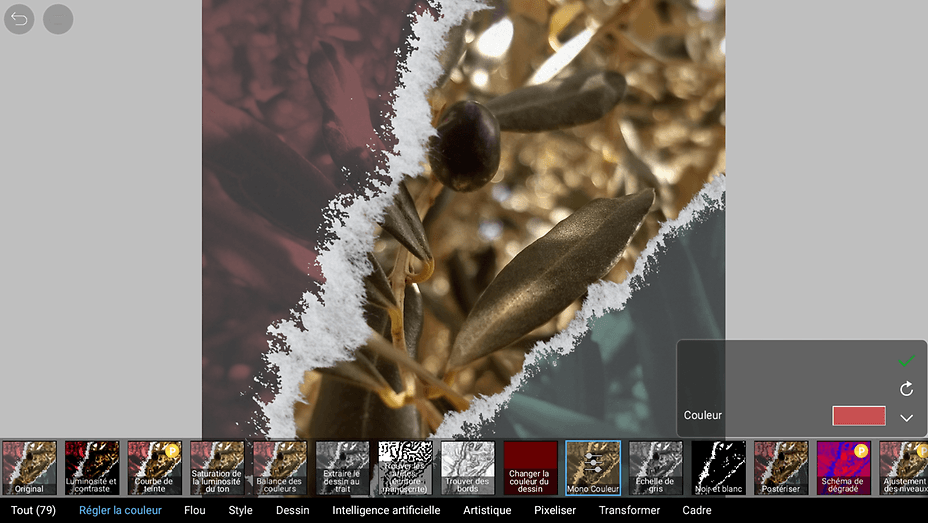
◾On ajoute de l’effet en modifiant la couleur
On ajoute de l’effet en modifiant la couleur de sa photo dans le menu FX
🍃Une simple astuce qui va booster sa créativité !!
Keep Calm and Love Android.
Contenu éditorial recommandé
Avec ton accord, un contenu externe est chargé ici.
En cliquant sur le bouton ci-dessus, tu acceptes que des contenus externes soient affichés. Des données personnelles peuvent alors être transmises à des fournisseurs tiers. Tu trouveras plus d'informations à ce sujet dans notre Déclaration de protection de données.